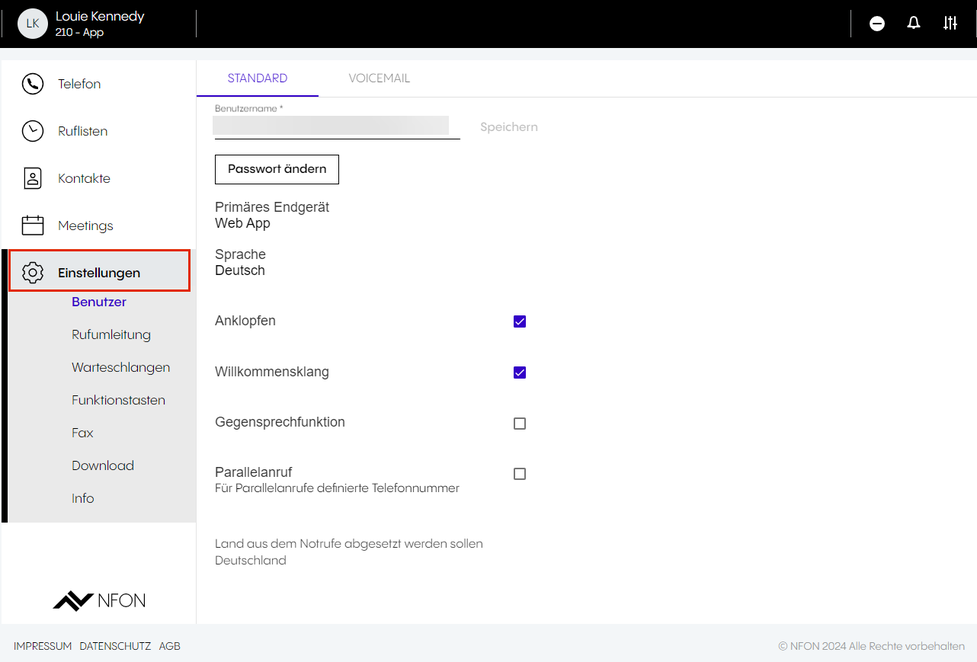3. Einstellungen
Springe zu:
No content available.
Herzlich willkommen!
Dieses Handbuch hilft Ihnen virtuelle Telefonanlage – DIALOG telekom, die Cloud-Telefonanlage von DIALOG telekom, optimal zu nutzen.
Wir wünschen Ihnen viel Freude bei der Nutzung von virtuelle Telefonanlage – DIALOG telekom!
Änderungen bleiben vorbehalten
Version 1 / 02.2019 (DE)
Die aktuellen Release Notes finden Sie hier (nur in Englisch verfügbar).
| Art | Icon | Beschreibung |
| Hinweis |  | Wichtige Informationen und Hinweise, die Sie unbedingt beachten müssen. |
| Tipp |  | Nützliche Tipps, die Ihnen zusätzliche Informationen bieten. |
| Handlungsschritt | - | Wird mit einem Spiegelstrich markiert |
| Ergebnis einer Handlung | ⇒ | Wird mit einem Pfeil markiert |
| Aufzählung/-listung | | Wird mit einem Punkt markiert |
No content available.
Downloading Cloudya
Die Desktop App für Windows und für macOS können Sie über die Downloadseite herunterladen.
Sobald der Download abgeschlossen ist, führen Sie den Installer aus.
Die App wird installiert und automatisch geöffnet.
Für die Installation der Desktop App führen Sie bitte die Setup.exe Datei aus.
Nachdem Ihr Account angelegt wurde, erhalten Sie eine E-Mail, in der Sie aufgefordert werden, ein Passwort zu definieren.
Bitte definieren Sie das Passwort und verwenden Sie es zum Einloggen.
Sie können die virtuelle Telefonanlage – DIALOG telekom Desktop App so einstellen, dass sie beim Systemstart automatisch startet.
Um es für Mac OS zu aktivieren:
1. Starten Sie die virtuelle Telefonanlage – DIALOG telekom Desktop App.
2. Klicken Sie mit der rechten Maustaste auf das virtuelle Telefonanlage – DIALOG telekom Desktop App Symbol im Dock.
3. Wählen Sie Optionen > Bei Anmeldung öffnen.
Um es für Windows zu aktivieren:
Folgen Sie den Schritten, die unter https://support.microsoft.com/en-us/windows/add-an-app-to-run-automatically-at-startup-in-windows-10-150da165-dcd9-7230-517b-cf3c295d89dd beschrieben sind.
Einloggen
Um auf die App zugreifen zu können, gehen Sie wie folgt vor:
- Rufen Sie die start.dialog-vt.at auf.
- Geben Sie Ihren Benutzernamen (dies ist Ihre E-Mail-Adresse) und Ihr Passwort ein.
- Klicken Sie auf Anmelden.
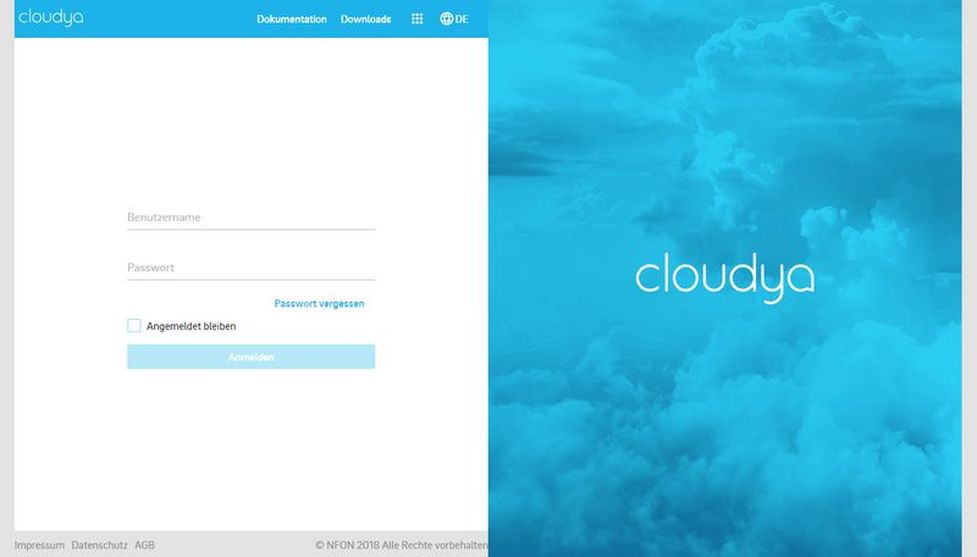
Sobald Sie eingeloggt sind, sehen Sie den Startbildschirm der App.
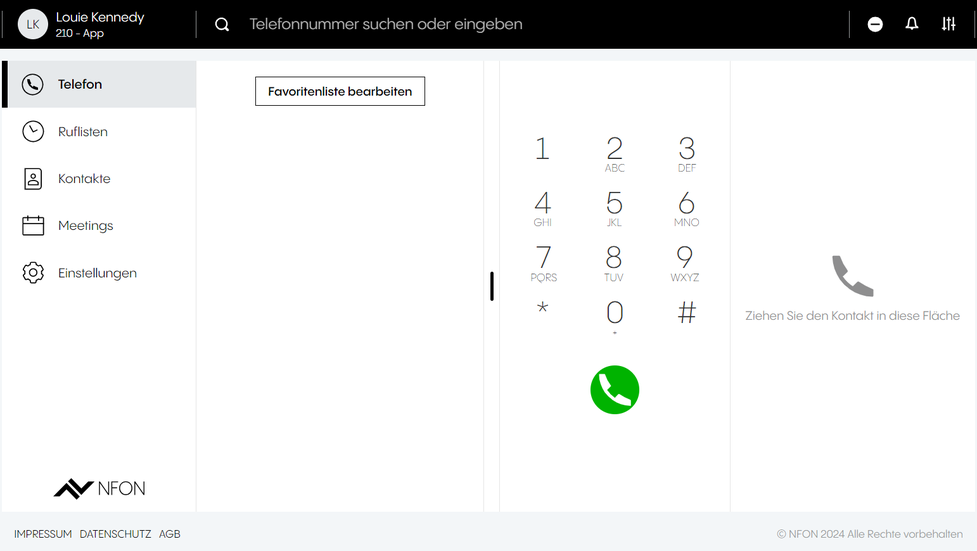
Aufbau der App
Die App ist in 5 Hauptbereiche unterteilt:
1. App-Menü links oben
2. Suchleiste oben
3. Telefon-Menü links
4. Favoritenliste (Ihre BLF-Tasten)*
5. Telefon / Wahlfeld

*Die Favoritenliste entspricht der Liste der BLF-Tasten Ihres Endgeräts. Falls Sie keine BLF-Tasten konfiguriert haben oder der Benutzer neu angelegt wurde, ist dieses Feld leer.
App-Menü
In diesem Bereich der App können Sie:
- Sich von der App ab- und anmelden.
- Für die Funktion Anrufen mit ein Endgerät auswählen oder ein neues Endgerät hinzufügen.
- Sich Ihre externe Rufnummer/DDI anzeigen lassen
- Die Hilfe-Tooltips ein- und ausschalten.
Sie haben die Möglichkeit entweder über die App, über Ihre Nebenstelle (z.B. Tischtelefon) oder ein weiteres Ziel, z.B. über Ihr Handy zu telefonieren. Diese Funktion nennt sich Click-to-Dial (C2D). Wählen Sie einfach das Ziel aus, über welches Sie telefonieren möchten und alle Anrufe werden darüber geführt.
Ist das App-Menü eingeklappt, sehen Sie oben links Ihren Namen und das ausgewählte Endgerät, mit dem Sie telefonieren.
Sie wählen das Ziel aus, über welches Sie telefonieren möchten und alle Anrufe werden darüber geführt.
Ist das App-Menü eingeklappt, sehen Sie oben im Fenster Ihren Namen und das ausgewählte Gerät, mit dem Sie telefonieren.
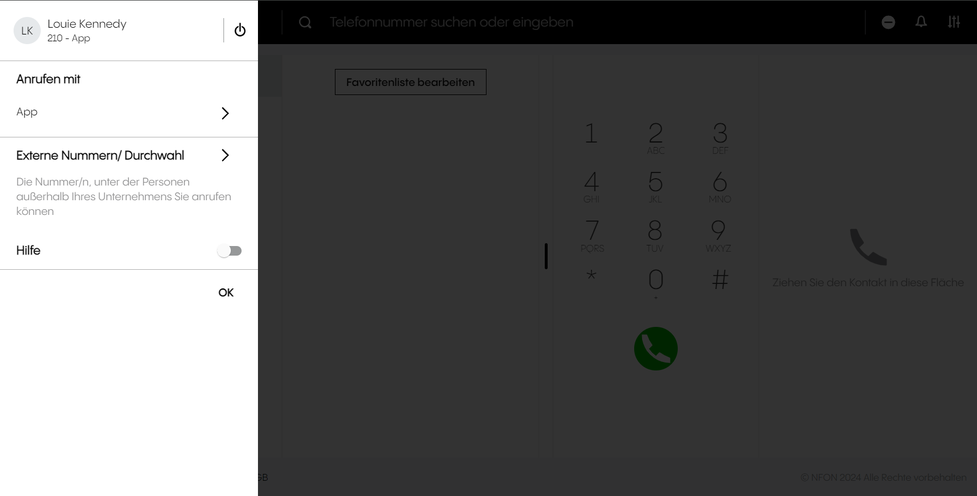
Standardmäßig ist die App als Ihr primäres Endgerät eingestellt. Das bedeutet, dass bei einem eingehenden Anruf die App den Anruf anzeigt und klingelt. Sollten Sie dies ändern möchten, ändern Sie das ausgewählte Endgerät.
Der Funktion "Anrufen mit" ein neues Endgerät hinzufügen
- Klicken Sie auf Anrufen mit.
- Klicken Sie auf + Hinzufügen.
⇒ Es öffnet sich ein Eingabefeld. in welches Sie nun Ihr neues Ziel eingeben können, z.B. das Hotelzimmer-Telefon aus dem Hotelzimmer, in dem Sie sich gerade befinden. - Geben Sie die Telefonnummer und einen Namen für die externe Rufnummer ein, z.B. Hotel.
- Klicken Sie auf Hinzufügen.
⇒ Ihre gerade hinzugefügte Rufnummer erscheint jetzt auf der Liste.
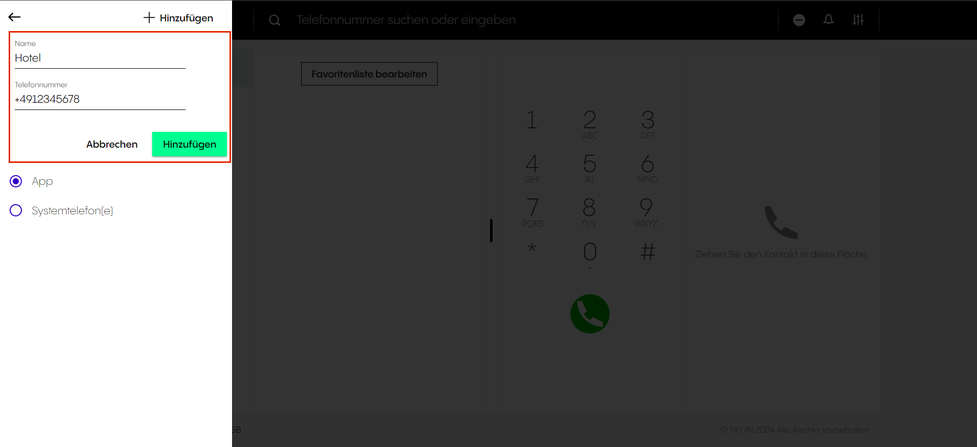
Einen Anruf mit einer hinzugefügten Rufnummer tätigen
- Klicken Sie auf den Eintrag.
⇒ Das neue Endgerät (in diesem Fall das Telefon des Hotelzimmers) ist nun als das Endgerät für Ihre Anrufe ausgewählt. - Wählen Sie die Rufnummer, die Sie gerne anrufen möchten.
⇒ Das ausgewählte Endgerät (in diesem Fall das Telefon des Hotelzimmers) klingelt. - Nehmen Sie den Anruf entgegen.
⇒ Der Anruf zur von Ihnen gewählten Rufnummer wird nun vom ausgewählten Endgerät ausgeführt.
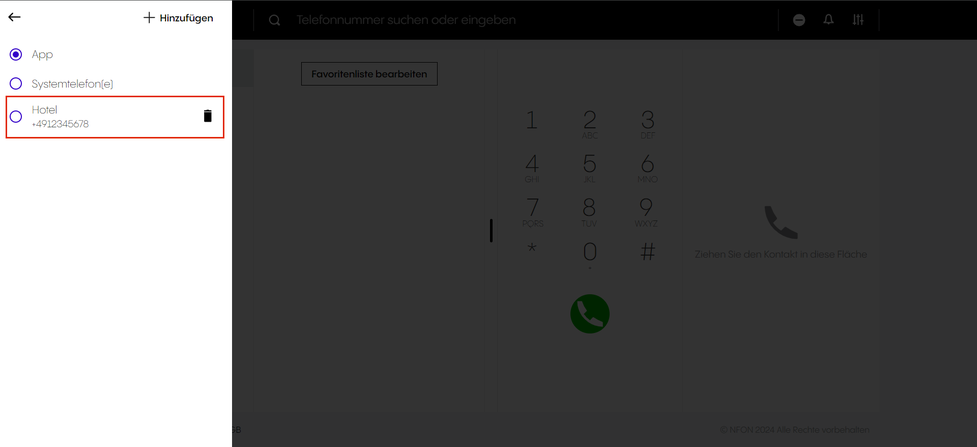
Suchleiste
Über die Suchleiste können Sie Kontakte, Nebenstellen, Konferenzen, Meetings und Gruppen durchsuchen. Die Suchergebnisse werden nach diesen Kategorien geclustered dargestellt.
Um eine Suche durchzuführen:
- Geben Sie den gesuchten Namen ein.
- Wählen Sie die Kategorie, um die relevanten Suchergebnisse angezeigt zu bekommen.
Neben der Suchleiste finden Sie einige Shortcuts zu folgenden Funktionalitäten der App:
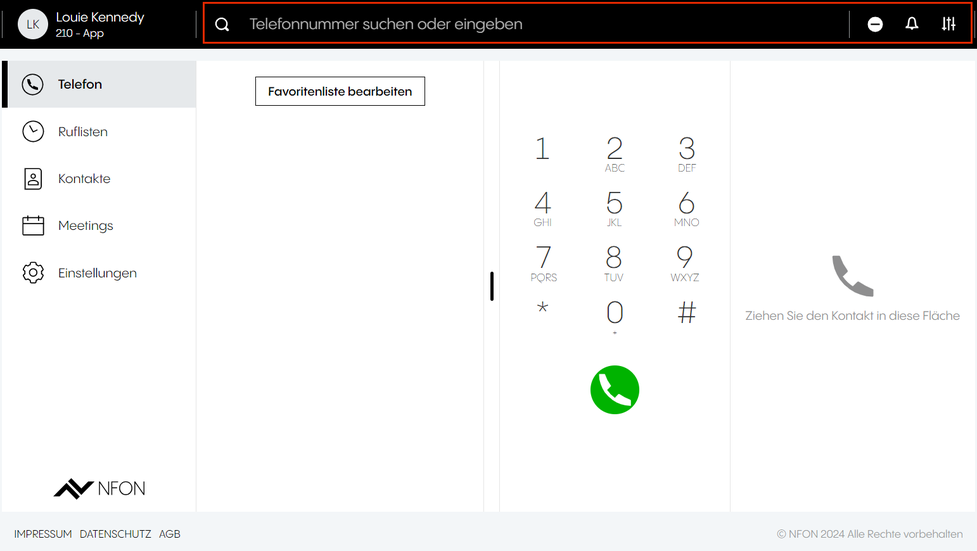
| Rufumleitung: Wählen Sie das Rufumleitungsprofil, das Sie aktivieren möchten. | |
| Nicht stören: Aktivieren oder deaktivieren Sie die Funktion Nicht stören. | |
| Klingelton Einstellungen: Ist Ihr Klingelton ausgeschaltet, klingelt die App nicht und Sie erhalten lediglich eine Mitteilung. | |
| Geräteeinstellungen:
|
Einzelne Icons sind für Sie möglicherweise nicht sichtbar, wenn Sie die Einstellungen nicht konfiguriert haben.
Telefon-Menü
In diesem Abschnitt der App finden Sie folgende Funktionen:
Telefon
In diesem Bereich können Sie:
- Anrufe tätigen (weitere Inormationen finden Sie im Kapitel Anrufe tätigen).
- Ihre Favoritenliste einsehen.
- Auf "Favoritenliste bearbeiten" klicken, um direkt zum Bereich Funktionstasten in den Einstellungen zu gelangen.
- Mit dem Wahlfeld eine Rufnummer oder eine PIN eingeben.
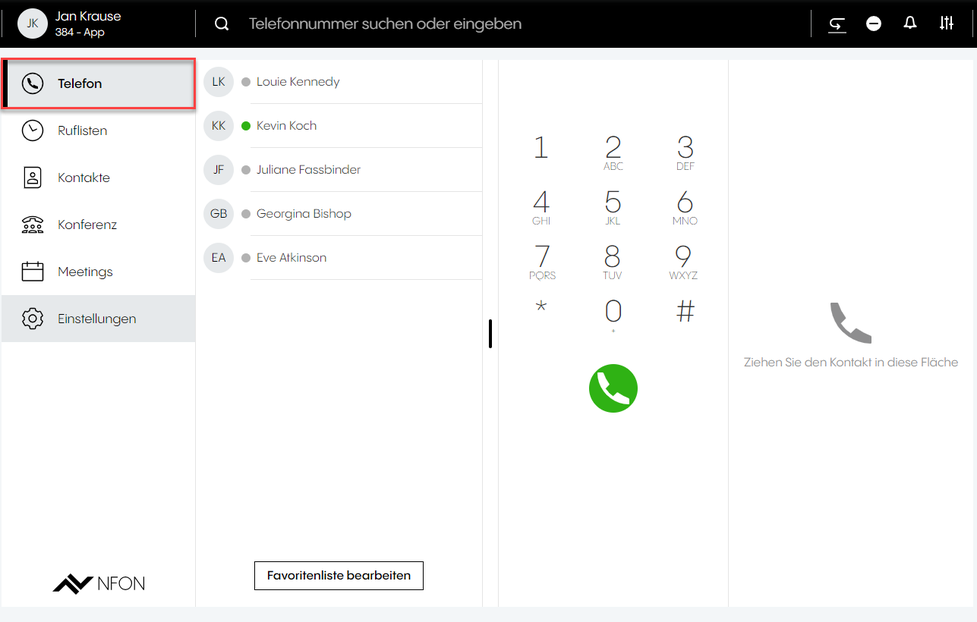
Ruflisten
In diesem Bereich können Sie aktuelle Ereignisse einsehen, d. h. eingehende, ausgehende und verpasste Anrufe, sowie Konferenzen und Meetings, an denen Sie teilgenommen haben. Zudem haben Sie hier Zugirff auf Ihre Voicemails.
Klicken Sie im Tab Anrufe auf das Info-Icon, um:
- ein Ereignis zu löschen
- Informationen zum Ereignistyp zu erhalten
- ein Ereignis in die Zwischenablage zu kopieren

Kontakte
Hier finden Sie alle Ihre Kontakte in alphabetischer Reihenfolge.
Sie haben mehrere Möglichkeiten, einen Anruf zu einem Kontakt zu starten:
- Per Doppelklick auf einen Eintrag
- Per Rechts-Klick auf einen Eintrag, um aus mehreren Anrufoptionen auszuwählen.
Um aus weiteren Anrufoptionen auszuwählen:
- Bewegen Sie den Mauszeiger über den Eintrag.
- Klicken Sie auf das Info-Icon.
- Klicken Sie per Rechtsklick auf die Rufnummer.
- Wählen Sie das Gerät, mit dem Sie anrufen möchten.
Per Rechtsklick auf einen Eintrag können Sie außerdem:
- Einen Kontakt zu Ihren Funktionstasten/Favoriten hinzufügen
- Eine Nummer zu den Kontakten hinzufügen
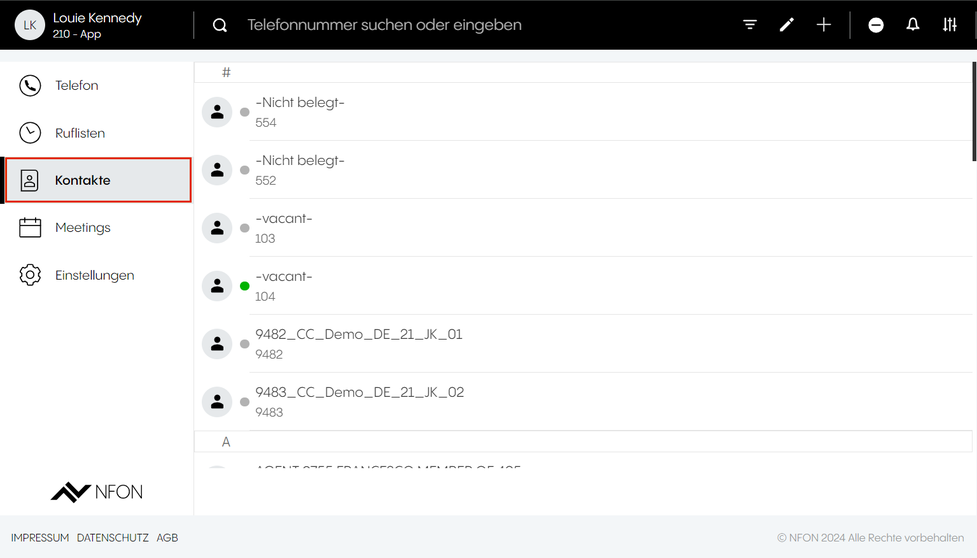
| Filtern Sie nach globalen und privaten Kontakten. | |
| Löschen Sie bestimmte Kontakte. Bitte beachten Sie, dass Sie nur Ihre privaten Kontakte löschen können. Kontakte, die von Ihrem Admin global hinzugefügt wurden, können Sie nicht löschen. | |
| Fügen Sie einen neuen privaten Kontakt hinzu. |
Bitte beachten Sie, dass die Fax-Einstellungen aus Ncontrol nicht mit der App synchronisiert werden.
Favourite
Die Favoritenliste ist die Liste der Funktionstasten für Ihre Nebenstelle, z.B. Kurzwahlen oder Besetzfeldlampen.
Legen Sie hier z.B. die Telefonnummern ab, die Sie am häufigsten anrufen.
- Klicken Sie auf Favoritenliste bearbeiten.
- Klicken Sie dann auf den Plus-Button und geben Sie die Telefonnummer sowie den Namen an.
- Speichern Sie den Eintrag.
Der Eintrag erscheint jetzt in der Favoritenliste.
Sollten für Ihre Nebenstelle bereits Funktionstasten angelegt sein (z.B. für Ihr Systemtelefon), dann werden diese in Ihrer Favoritenliste angezeigt.
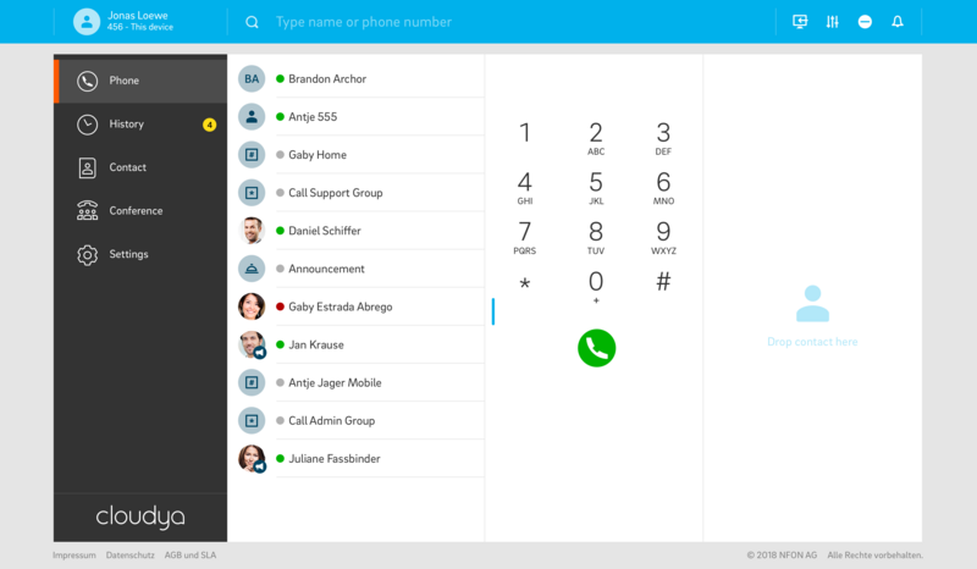
Die Favoritenliste ist die Liste Ihrer BLF-Tasten.
- Sehen Sie wer gerade spricht.
- Ziehen Sie den Eintrag aus der Favoritenliste über Drag & Drop direkt in das Anruffeld rechts und initiieren Sie den Anruf.
Telefon / Wahlfeld
- Geben Sie die Telefonnummer, die Sie anrufen möchten hier ein.
- Verwenden Sie das DTMF-Feld für die Eingabe der Telefonnummer oder z.B. der Konferenz-PIN.
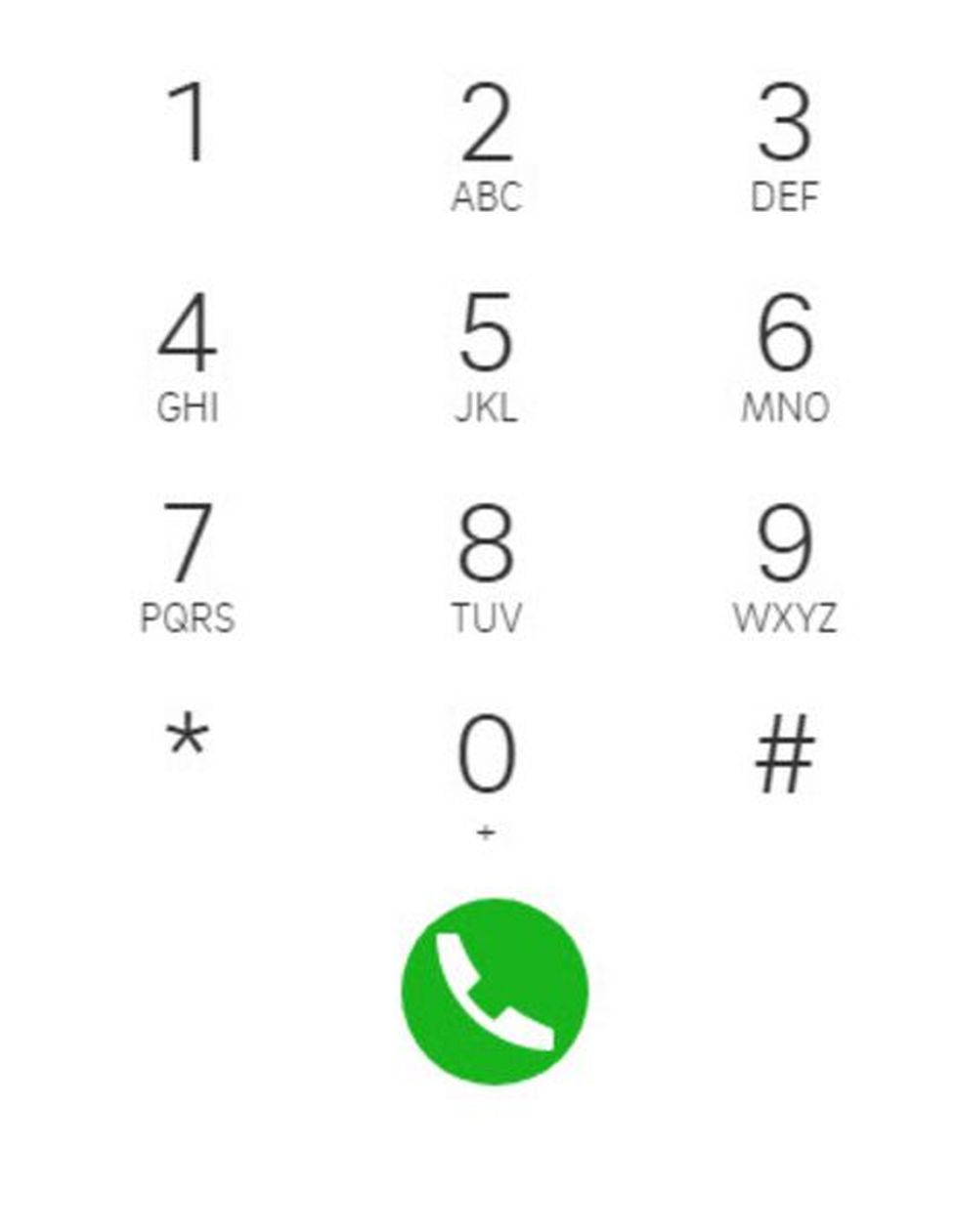
Data processing of private phone book entries
In the event of private use of the phone system, the employees are to be informed in an appropriate manner about the data processing of private phone book entries or the individual assignment of favourites / function keys. In various application scenarios, this personal information can be processed within the telephone system use/administration, during technical and operational operation, including troubleshooting or holiday substitution and substitution in case of illness, during the optimisation and during law enforcement scenarios. A distinction between business and private information cannot be made technically, or only to a limited extent.
Anrufen
Sie haben mehrere Möglichkeiten, einen Anruf zu starten:
- Geben Sie den Namen eines Kontakts, einer Nebenstelle, eines Konferenzraums, einer Gruppe oder eines Meetings in das Suchfeld ein und doppelklicken Sie darauf.
- Doppelklicken Sie auf einen Kontakt, eine Nebenstelle, einen Konferenzraum, eine Gruppe oder ein Meeting.
- Starten Sie einen Anruf über die Kontakte, siehe Kontakte.
- Ziehen Sie die Nummer oder den Kontakt per Drag & Drop in den Bereich auf der rechten Seite oder
- Verwenden Sie das Wahlfeld, um die Telefonnummer einzugeben.
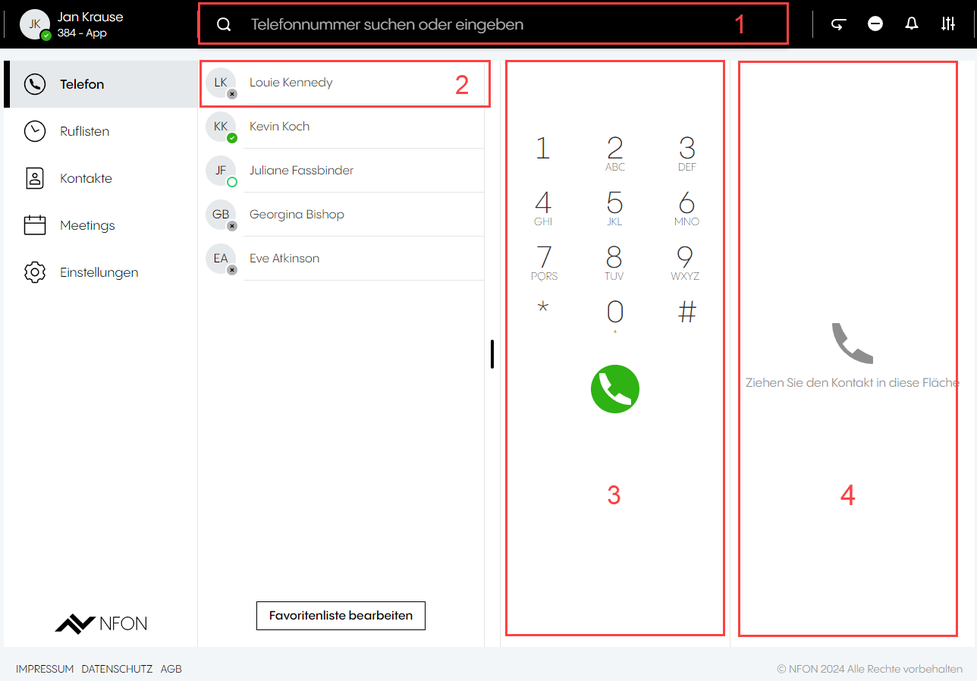
Call status
Ihr Anrufstatus ist am oberen Bildschirmrand sichtbar. Wenn Sie sich in einem Anruf, einer Konferenz oder einem Meeting befinden, zeigt das grüne Banner den entsprechenden Namen oder die Rufnummer, sowie die bisherige Gesprächsdauer an.
Wird der Anruf gehalten, ist das am oberen Bildschirmrand angezeigte Banner gelb.
Eingehender Anruf
Bei einem eingehenden Anruf wird ein Pop-up-Fenster mit Informationen zum Anrufer (wie Telefonnummer, Durchwahl oder Name) angezeigt.
Wenn Sie einen eingehenden Anruf erhalten, können Sie:
- den Anruf annehmen
- den Anruf ablehnen
- den Anruf an Ihre Voicemail umleiten
- den Anruf weiterleiten
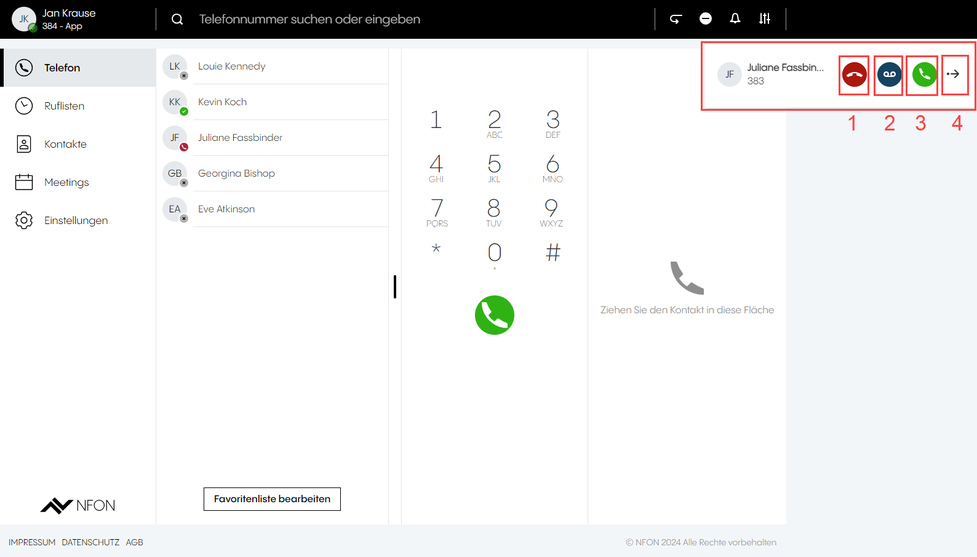
Browser notifications for incoming calls
Browser-Benachrichtigungen bei eingehenden Anrufen
Sie werden bei eingehenden Anrufen benachrichtigt, wenn das Browserfenster minimiert ist oder Sie sich gerade in einem anderen Tab befinden.
Anruf halten
Um einen Anruf auf Halten zu setzten, klicken Sie auf den Halten-Button .
.
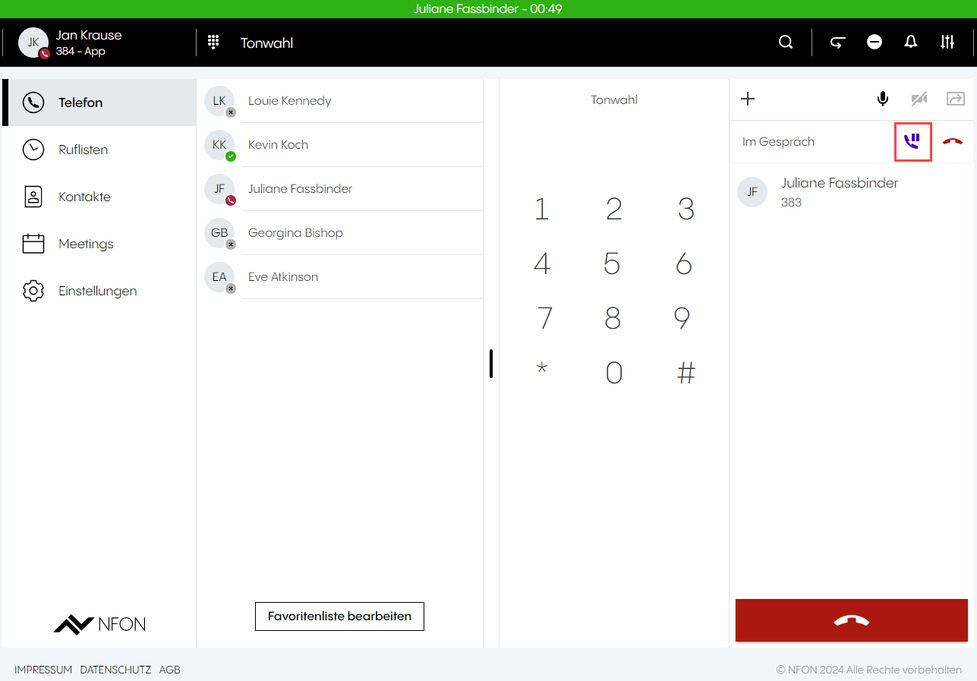
Sollte ein zweiter Anruf eingehen, können Sie:
- Den zweiten Anruf annehmen.
⇒ Der erste Anruf wird automatisch in die Warteschleife gelegt. - Den Anruf auf die Voicemail umleiten.
- Den Anruf ablehnen.
- Den Anruf weiterleiten.
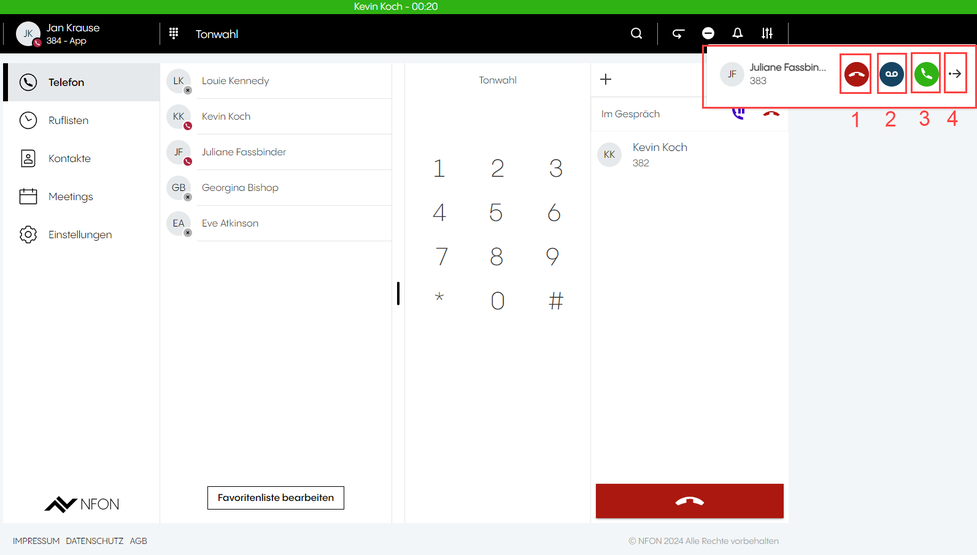
Sie können auch beide Anrufe gleichzeitig auf Halten setzen.
- Klicken Sie auf den Halten-Button.
⇒ Alle Anrufe werden nun gehalten.
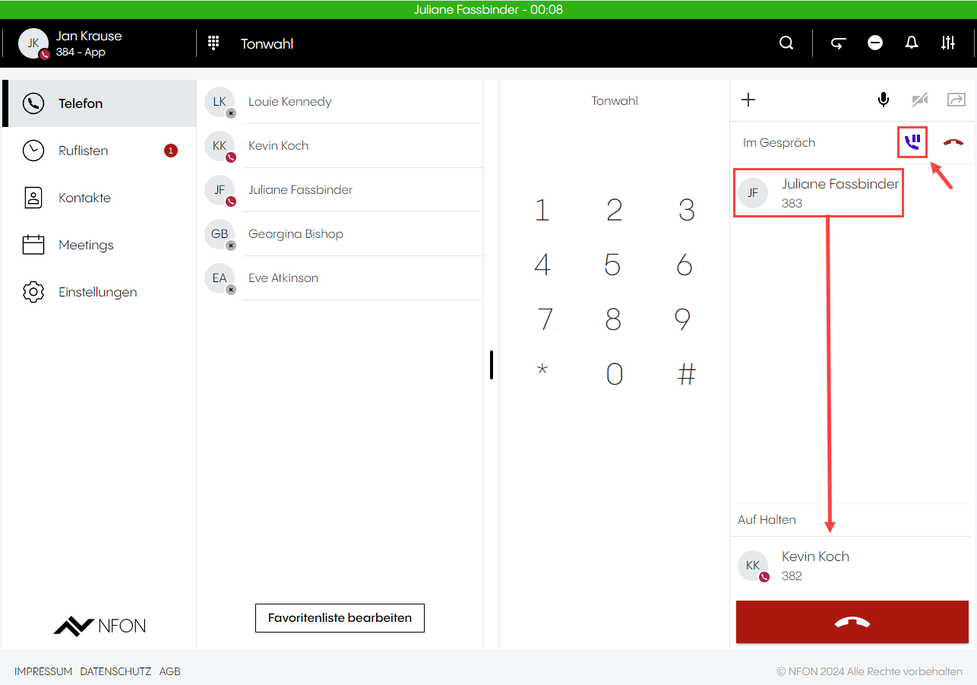
Ihr Anrufstatus ist am oberen Bildschirmrand sichtbar. Wenn alle Anrufe gehalten werden, wird der Status durch eine gelbe Linie anzeigt.
Makeln/Anruftausch
Mit Anruftausch bzw. Makeln können Sie zwischen Ihrem aktiven Anruf und einem Anruf, der gerade gehalten wird, wechseln.
- Klicken Sie auf die Rufnummer des gehaltenen Anrufs, um zwischen den Anrufen zu wechseln.
Der jeweils aktive Anruf wird Ihnen in der grünen Linie oben und im Bereich Telefon als "Im Gespräch" angezeigt.
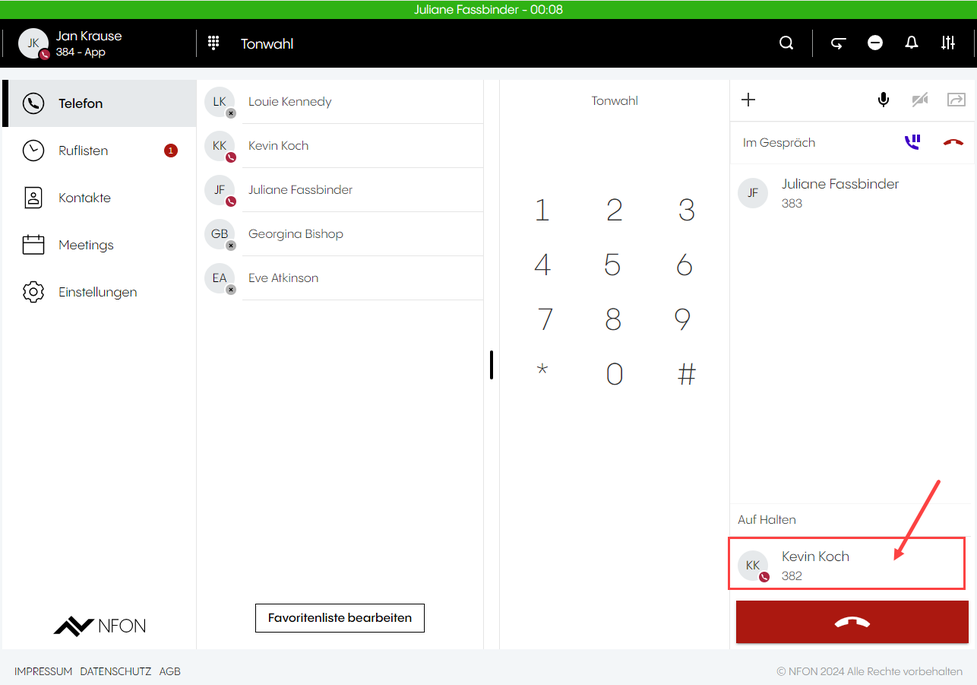
Einstellungen
Im Abschnitt Einstellungen finden Sie alle Parameter der App.
Die Einstellungen gliedern sich in sieben Abschnitte:
- Benutzer
- Rufumleitung
- Warteschlangen
- Funktionstasten
- Fax
- Download
- Info
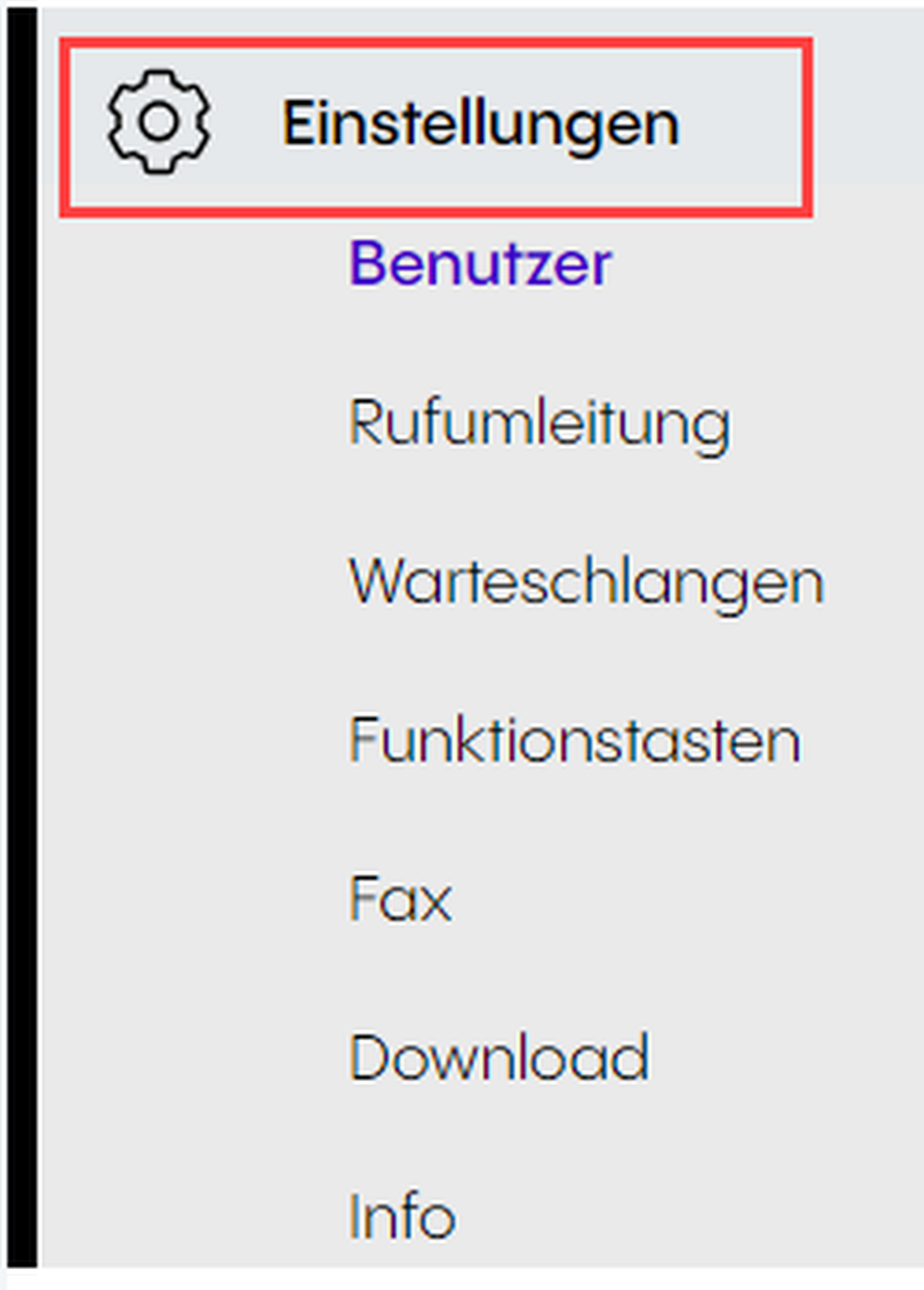
Benutzer
Der Bereich Benutzer besteht aus den zwei Tabs Standard und Voicemail.
Im Tab Standard können Sie:
- Ihren Benutzernamen (E-Mail-Adresse) ändern
- Ihr Passwort ändern
- Ihr primäres Endgerät auswählen
Sie können Ihr primäres Endgerät aus einer vorkonfigurierten Liste von Endgeräten auswählen, die von Ihrem Administrator festgelegt wurde - z. B. Web-App, mobile App, Tischtelefon usw. Wenn Sie Teil eines Skills oder einer Warteschlange sind, erhalten Sie die Anrufe nur auf Ihrem primären Gerät. - Wählen Sie die Sprache der App.
- Aktivieren/deaktivieren Sie den Willkommensklang, der beim Starten der App zu hören ist.
- Aktivieren/Deaktivieren Sie die Funktion Anklopfen.
Die Anzeige von anklopfenden Anrufen ist standardmäßig deaktiviert. Das bedeutet, dass Sie während eines Anrufs nicht über einen weiteren eingehenden Anruf informiert werden. Wenn Sie Anklopfen hingegen aktiviert haben, werden Sie über einen weiteren eingehenden Anruf informiert - in der Regel durch ein kurzes akustisches Signal, bestehend aus zwei kurzen, schnell aufeinander folgenden Tönen. Der Anrufer erhält in diesem Fall kein Besetztzeichen, sondern hört das normale Freizeichen. - Aktivieren/Deaktivieren der Gegensprechfunktion.
Die Gegensprechfunktion ist standardmäßig deaktiviert. Wenn Ihr Gerät als Gegensprechanlage gekennzeichnet und Sie es als primäres Endgerät ausgewählt haben, kann ein Anrufer den Sterncode *80 + die Nummer Ihrer Nebenstelle verwenden, um direkt zu Ihnen durchgestellt zu werden, ohne dass Ihr Telefon klingelt. - Aktivieren/Deaktivieren Sie die Funktion Parallelanruf.
Parallelanruf ist standardmäßig deaktiviert. Wenn Sie Parallelanruf aktivieren, können Sie einen Nebenstellennamen oder Telefonnummer auswählen und speichern. Wenn Sie einen eingehenden Anruf erhalten, klingeln sowohl Ihre Nebenstelle als auch die von Ihnen eingetragene Nebenstelle/Telefonnummer.
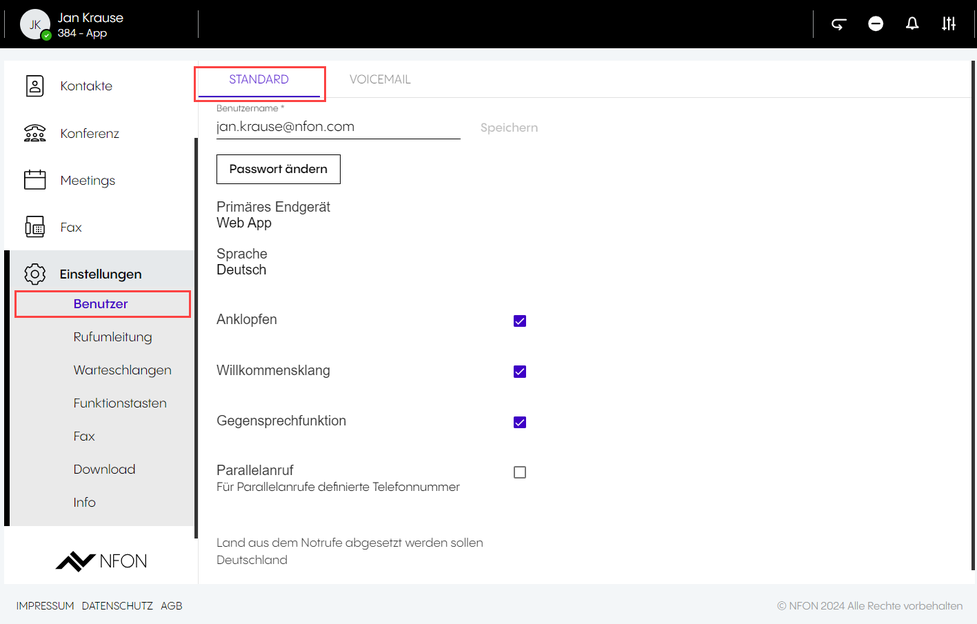
Rufumleitung
Mehr Informationen finden Sie im Kapitel Rufumleitung.
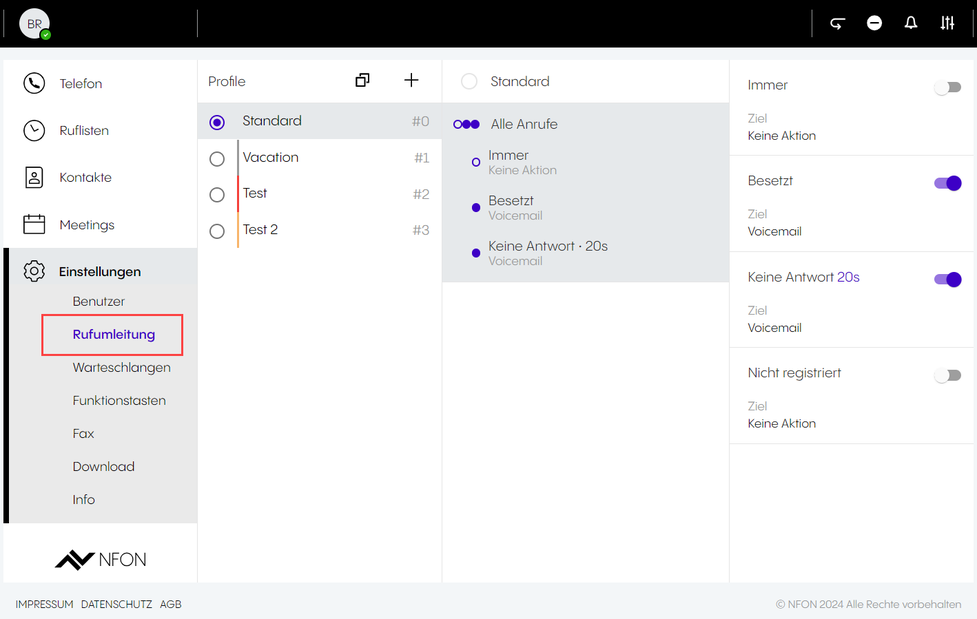
Warteschlangen
In diesem Abschnitt können Sie Warteschlangen konfigurieren und verwalten.
Mit der Warteschlange können Sie eingehende Anrufe auf "Halten" setzen, ohne sie zu bearbeiten oder an das gewünschte Ziel weiterzuleiten. Während sich der Anrufer in der Warteschlange befindet, hört er voraufgezeichnete Musik oder Sprachnachrichten. Warteschlangen werden häufig in Callcentern eingesetzt, wenn nicht genügend Mitarbeiter vorhanden sind, um ein hohe Zahl eingehender Anrufe zu bearbeiten. Der Operator im Callcenter erhält dabei Informationen über die Anzahl der Anrufer in der Warteschlange und die Dauer der Wartezeit. So kann er flexibel auf Nachfragespitzen reagieren, indem er zusätzliche Callcenter-Mitarbeiter einsetzt.
So fügen Sie eine Warteschlange hinzu:
- Klicken Sie auf das + Symbol in der oberen rechten Ecke.
⇒ Ein Pop-up-Fenster zum Hinzufügen einer Warteschlange erscheint. - Suchen Sie nach dem Namen der Warteschlange.
⇒ Eine Dropdown-Liste mit Warteschlangen wird angezeigt. - Wählen Sie eine Warteschlange aus.
- Klicken Sie auf Speichern.
⇒ Die Warteschlange wurde zu Ihrer Liste hinzugefügt.
Um sich von einer Warteschlange abzumelden:
- Bewegen Sie den Mauszeiger über eine Warteschlange.
⇒ Auf der linken Seite erscheint die Schaltfläche Abmelden aus der Warteschlange. - Klicken Sie auf diese Schaltfläche, um sich von der Warteschlange abzumelden.
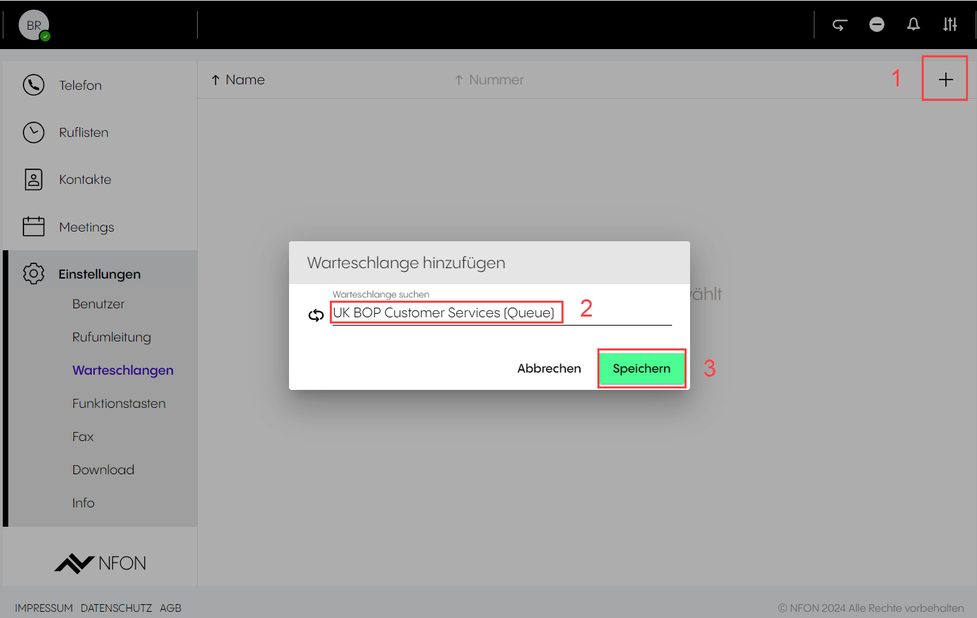
Funktionstasten
In diesem Abschnitt können Sie Funktionstasten für den schnellen Zugriff in Ihrer Favoritenliste hinzufügen.
- Klicken Sie auf die Schaltfläche + in der oberen rechten Ecke.
⇒Ein neues Fenster öffnet sich. - Wählen Sie unter Position eine Nummer aus, um festzulegen, wo Ihre Funktionstaste in Ihrer Liste erscheinen soll.
- Unter Name vergeben Sie einen Namen für Ihre Funktionstaste.
- Wählen Sie unter Typ den Typ einer Funktionstaste aus.
- Geben Sie unter Ziel eine Durchwahlnummer, einen Kontaktnamen oder einen Funktionscode ein.
Sollten Sie sich für einen Funktionscode entscheiden, achten Sie darauf, dass Sie ihn im richtigen Format eingeben, d. h. * + Nummer, z. B. *80. - Klicken Sie auf Speichern.
⇒ Die neue Funktionstaste wurde hinzugefügt und wird in Ihrer Liste angezeigt.
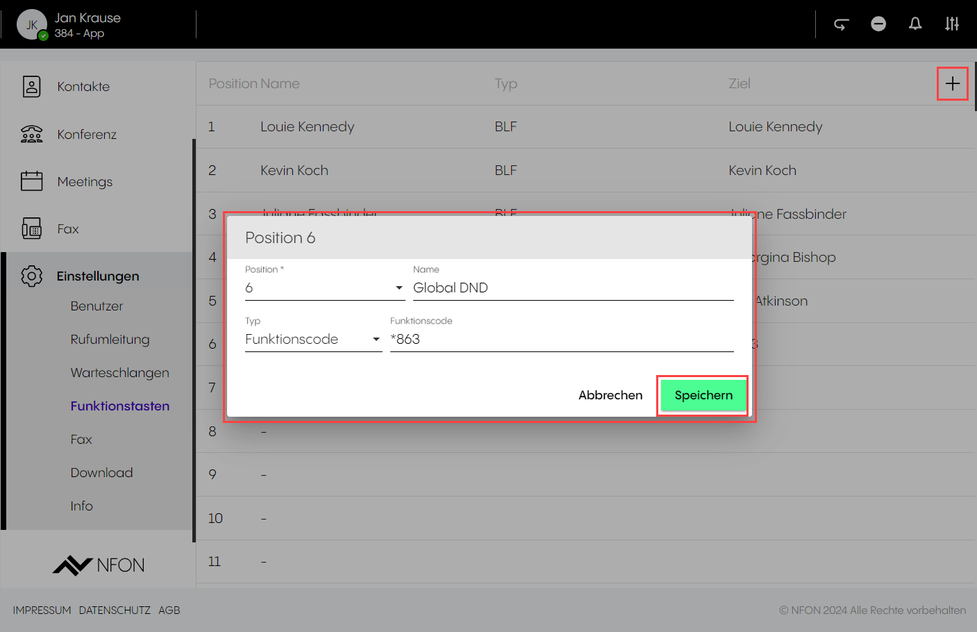
Fax
Wenn Sie eine Fax-Nebenstelle haben, können Sie diese auch mit Ihrer App verbinden, um Faxe zu senden und zu empfangen. Bitte beachten Sie, dass dies von Ihrem Administrator eingerichtet werden muss.
Um Ihre Nebenstelle zu verbinden, benötigen Sie Ihren Fax-Login und Ihre PIN. Die Daten erhalten Sie von Ihrem Administrator.
Download
In diesem Bereich finden Sie die aktuelle Version der Desktop Apps für Windows und macOS zum Download:
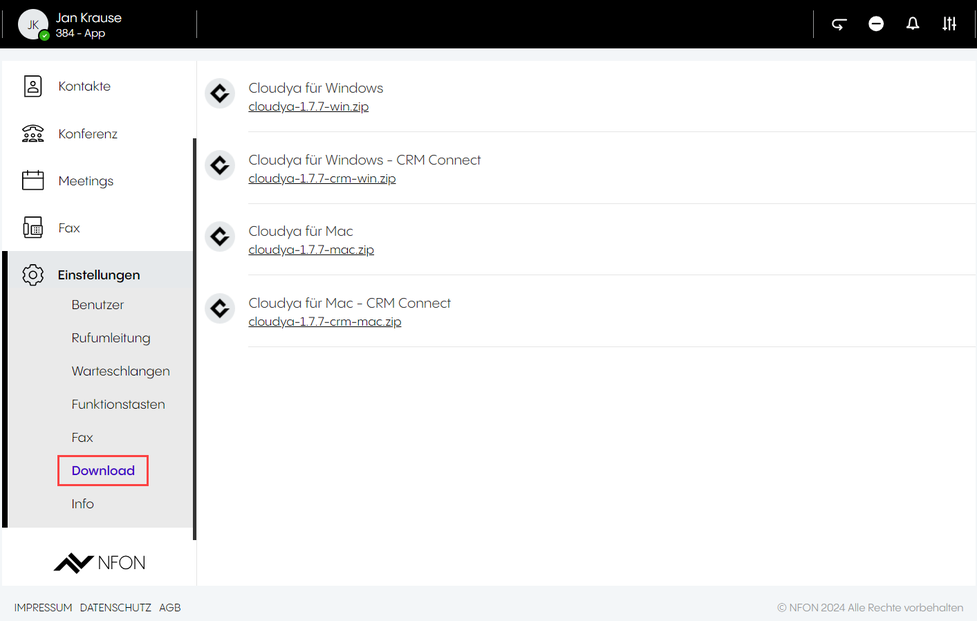
Info
Hier finden Sie weitere Informationen zur App:
- Current app version
- Impressum
- Datenschutz
- AGB
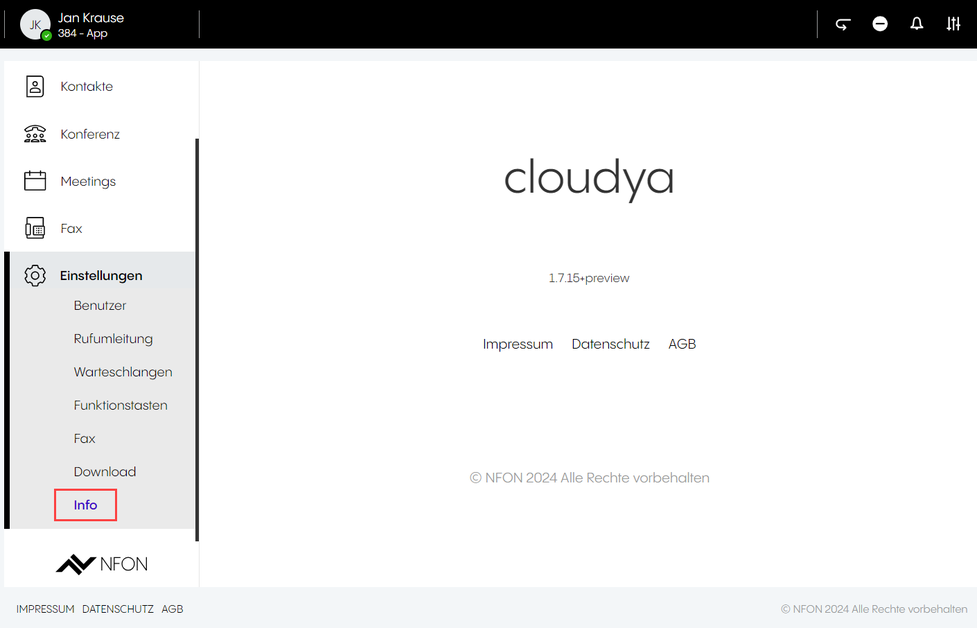
Mit der Rufumleitung können Sie Ihre Anrufe je nach gewähltem Szenario an ein bestimmtes Ziel umleiten. Sie können Ihre persönlichen Profile für bestimmte Szenarien erstellen, z. B. „Urlaub“, und eine Zielrufnummer festlegen, an die die Anrufe weitergeleitet werden können.
Jeder Benutzer hat ein automatisch voreingestelltes Rufumleitungsprofil - das Standardprofil - mit den folgenden Eigenschaften:
- Es ist in der Voreinstellung aktiviert.
- Es kann nicht gelöscht werden.
- Das Ziel der Rufumleitung kann bearbeitet werden.
- Es kann keine selektive Rufumleitungsregel erstellt werden.
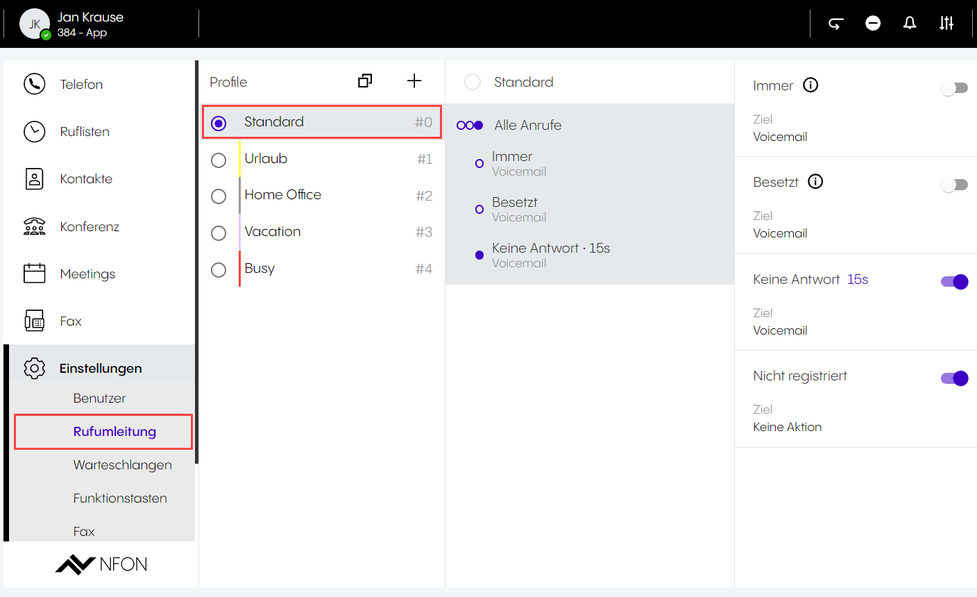
Es stehen bis zu 10 Rufumleitungsprofile pro Nebenstelle zur Verfügung.
Sie können bis zu 9 weitere Rufumleitungsprofile erstellen.
Profil anlegen
- Klicken Sie auf den + Button unter Profile.
⇒Ein Pop-up-Fenster zum Erstellen eines Profils erscheint. - Legen Sie den Titel und die Nummer des Profils fest. Außerdem können Sie Ihrem Rufumleitungsprofil eine Farbe hinzufügen.
- Klicken Sie auf Anlegen.
⇒Das neue Rufumleitungsprofil wurde hinzugefügt.
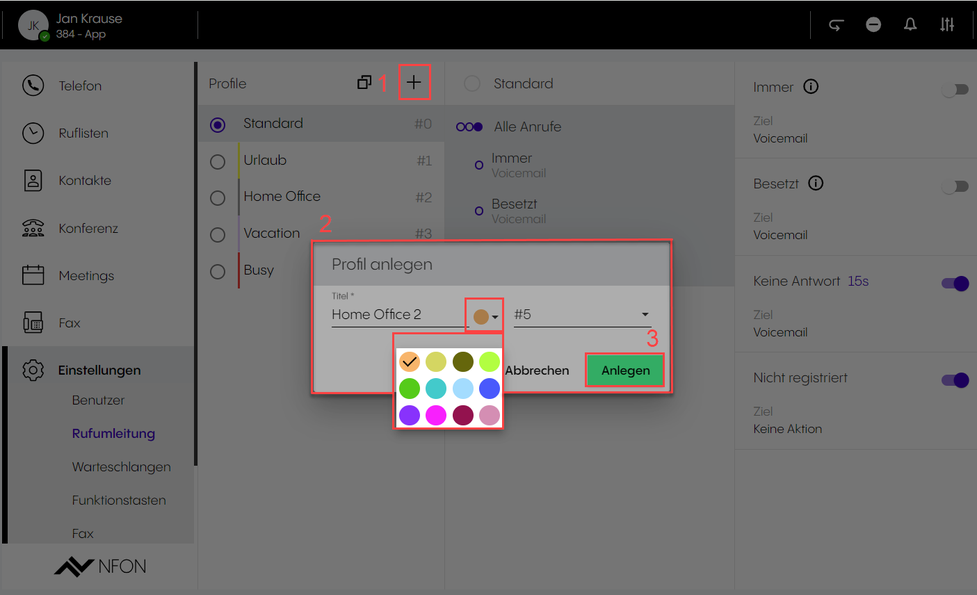
- Wählen Sie einen Profiltitel und eine Profilnummer.
Sie können ebenfalls eine Farbe für das Profil auswählen.
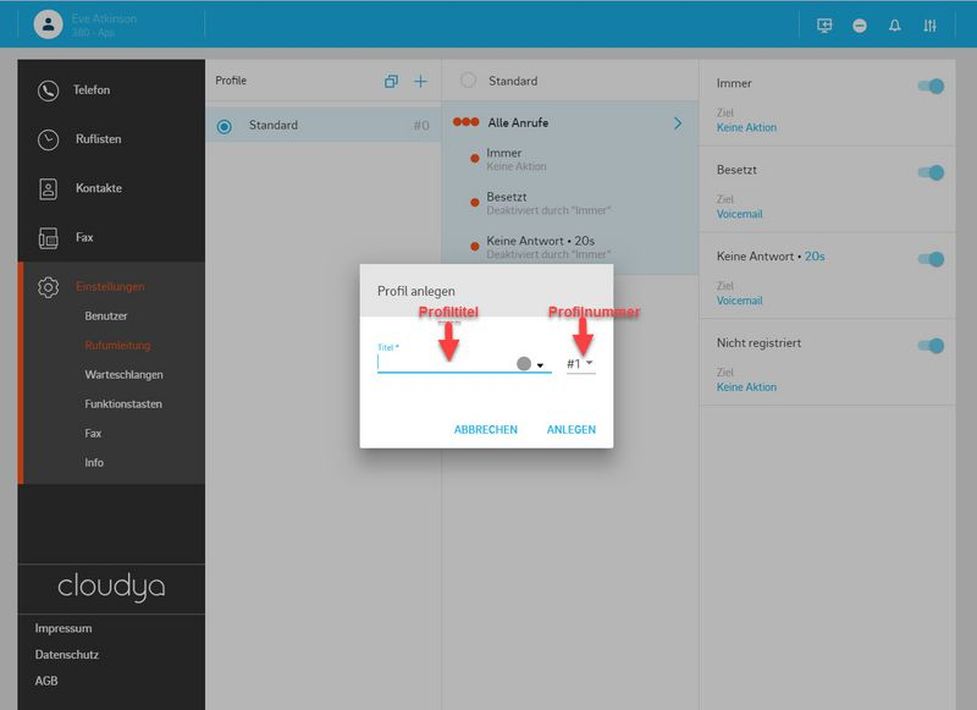
Ein Profil auswählen und aktivieren
Um ein Profil auszuwählen, markieren Sie den leeren Kreis neben dem Rufumleitungsprofil.
⇒Der Kreis ist nun blau ausgefüllt, was anzeigt, dass dieses Profil ausgewählt ist.
Um das ausgewählte Profil zu aktivieren, geben Sie im Reiter ganz rechts die Bedingung und das Ziel für die Rufumleitung an (siehe nächster Schritt).
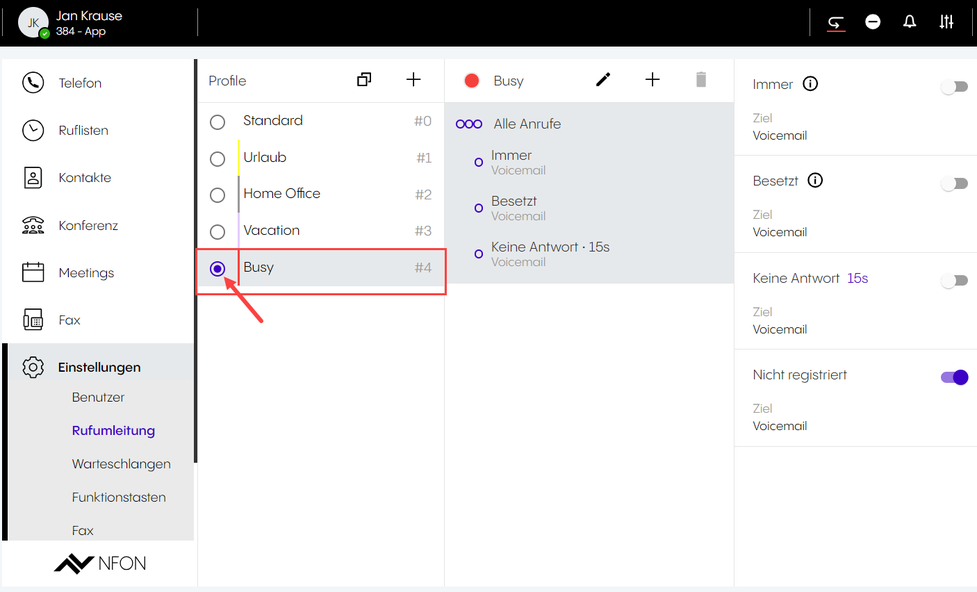
Möchten Sie das Profil nutzen, muss es zunächst aktiviert werden. Ansonsten bleibt das Standard-Profil oder ein weiteres von Ihnen ausgewähltes Profil aktiv!
Profil editieren
Sie haben ein Profil "Urlaub" angelegt.
Um nun genau zu definieren, was dieses Profil tun sollte, können Sie entweder eine der Rufumleitungsbedingungen wählen:
- Immer
- Besetzt
- Keine antwort
- Nicht registriert
Alternativ können Sie eine Regel für selektive Rufumleitung erstellen und diese verwenden (weitere Informationen finden Sie unter selektive Rufumleitung).
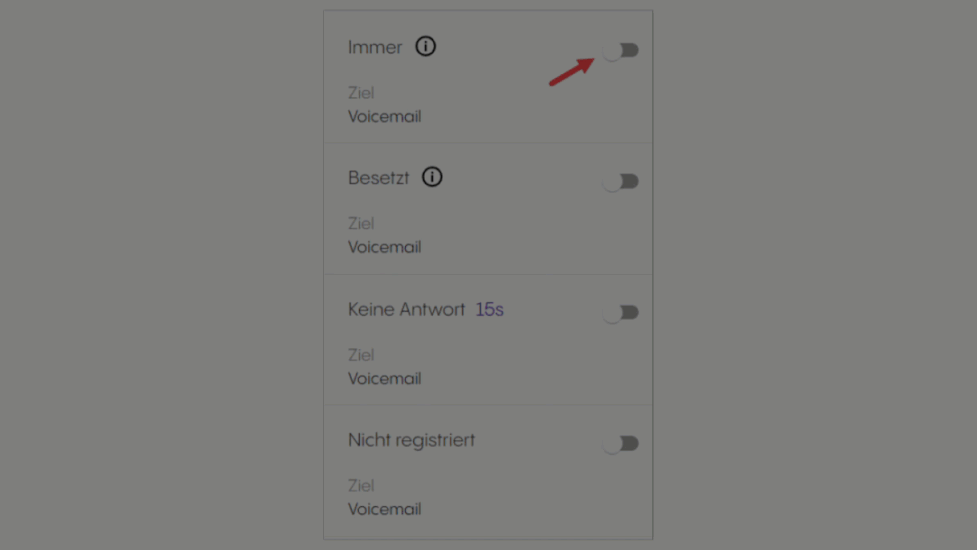
Profil aktivieren
- Um das Profil zu aktivieren, klicken Sie auf den blauen Punkt neben dem Profilnamen.
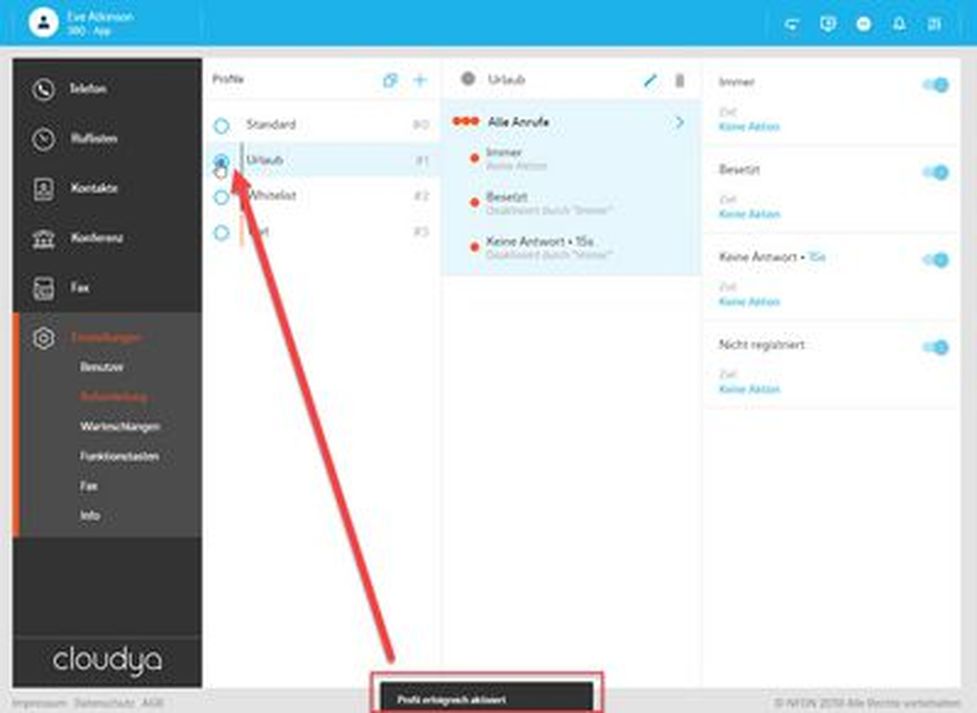
Möchten Sie das Profil nutzen, muss es zunächst aktiviert werden. Ansonsten bleibt das Standard-Profil oder ein weiteres von Ihnen ausgewähltes Profil aktiv!
Rufumleitungsbedingungen
Es gibt vier Rufumleitungsbedingungen: Immer, Besetzt, Keine Antwort, Nicht registriert.
- Wählen Sie eine Rufumleitungsbedingung aus.
- Wählen Sie ein Rufumleitungsziel aus: Unter der Rufumleitungsbedingung finden Sie dafür das Dropdown-Menü Ziel. Sie können zwischen drei möglichen Zielen wählen: Voicemail, Besetzt und Telefonnummer.
Was bedeuten die einzelnen Rufumleitungsbedingungen:
- Immer
Eingehende Anrufe werden immer umgeleitet. Der Anrufer landet direkt beim definierten Rufumleitungsziel.
Bitte beachten Sie: Wenn diese Rufumleitungsbedingung ausgewählt ist, wird das hier definierte Anrufziel zugleich als Anrufziel von Global DND gesetzt.
- Besetzt
Ein Anruf wird umgeleitet, wenn Ihre Nebenstelle besetzt ist. Der Anrufer erhält ein Besetztzeichen und wird dann an das definierte Ziel weitergeleitet.
Bitte beachten Sie: Wenn diese Rufumleitungsbedingung ausgewählt ist, wird das hier definierte Anrufziel zugleich als Anrufziel von Global DND gesetzt.
- Keine Antwort
Der Anruf wird weitergeleitet, wenn Sie ihn nicht innerhalb einer bestimmten Zeitspanne angenommen haben. Der Anrufer erhält ein Warnsignal und wird dann an das definierte Ziel weitergeleitet.
Sie können das Zeitlimit auf 5, 10, 15 oder 20 Sekunden einstellen, indem Sie auf das Nummern-Dropdown klicken.
- Nicht registriert
Der Anruf wird weitergeleitet, wenn Ihr Gerät nicht an der Telefonanlage angemeldet ist (z.B. Kabelbruch etc.). Alle eingehenden Anrufe werden an das definierte Rufumleitungsziel umgeleitet.
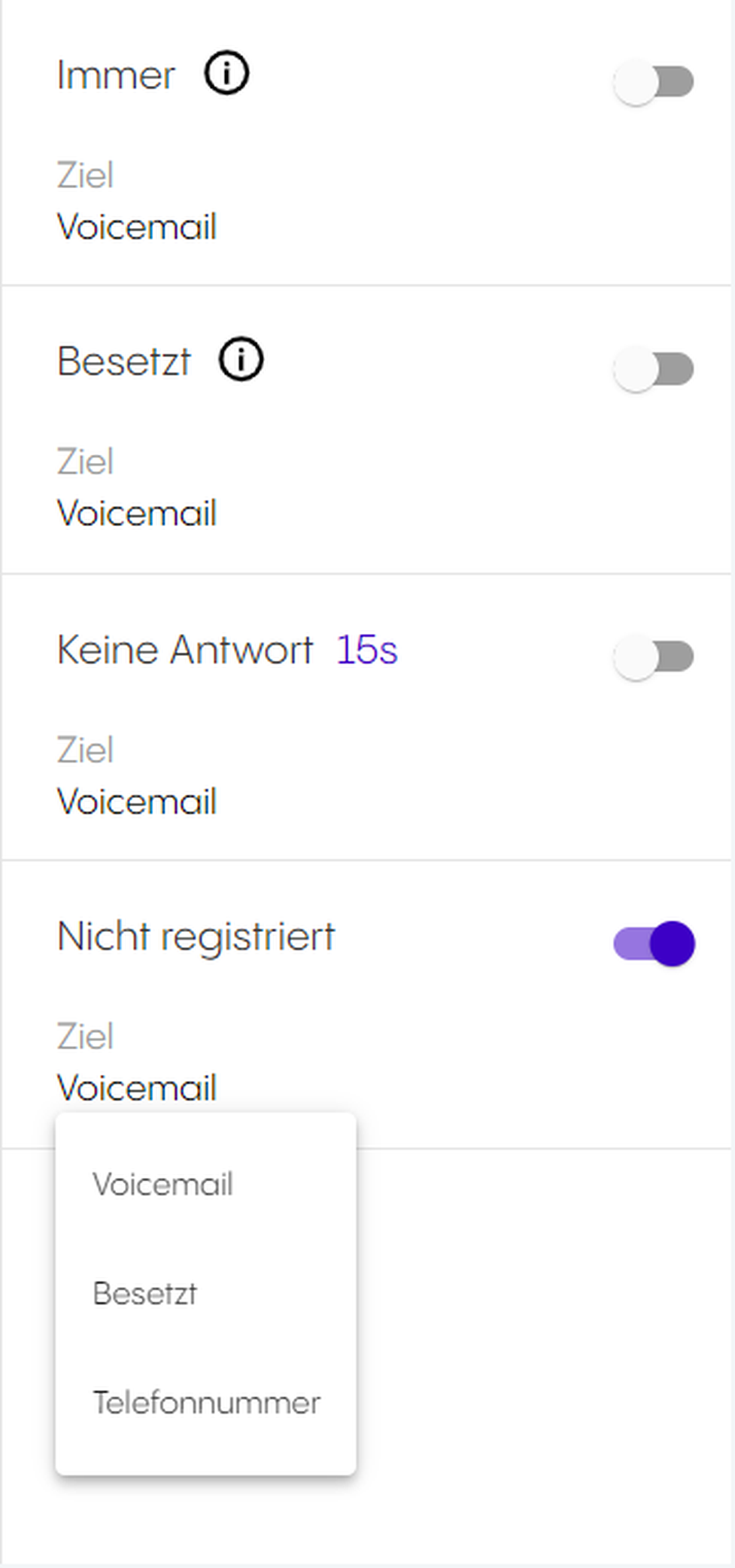
Profil duplizieren
Möchten Sie ein ähnliches Profil anlegen, das sich dennoch von dem bereits bestehenden Profil unterscheidet, so können Sie ein Profil duplizieren.
- Klicken Sie auf den Button Duplizieren
 .
.
⇒ Das Pop-up-Fenster öffnet sich. - Wählen Sie das Profil aus, das Sie duplizieren möchten.
- Geben Sie einen neuen Profilnamen ein.
- Wählen Sie eine Profilnummer.
- Klicken Sie auf Speichern.
⇒ Das neue Profil wird in Ihrer Liste angezeigt.
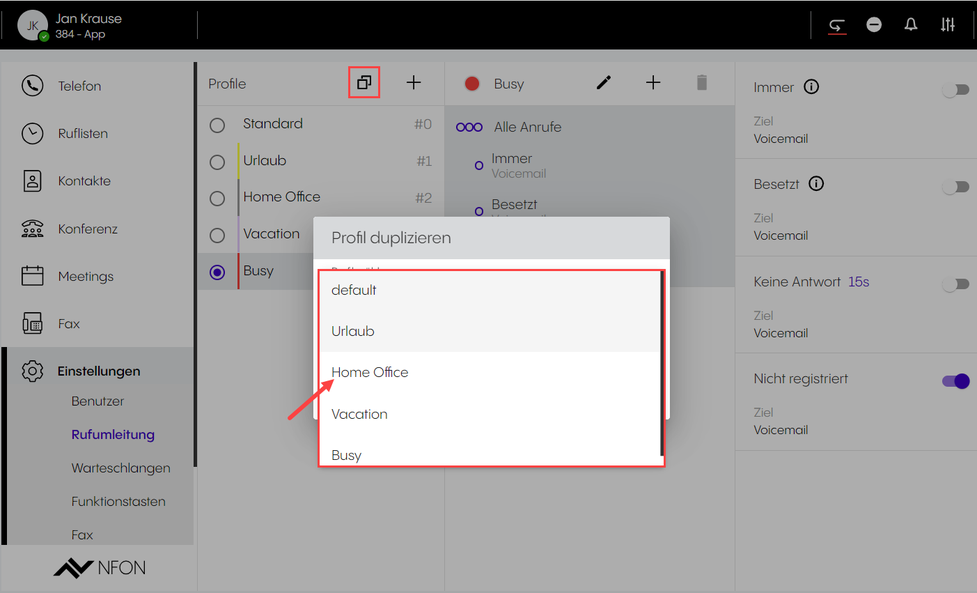
Funktionscode (DTMF)
Der Funktionscode zum Aktivieren der Rufumleitungsprofile lautet *10 (gefolgt von der Profilnummer des Rufumleitungsprofils. Zu finden im Serviceportal).
- z.B. um das Rufumleitungsprofil mit der Profilnummer 3 zu aktivieren, bitte *103 wählen.
Mithilfe von Funktionscodes können auch dedizierte Rufumleitungsregeln wie *11NUMMER aktiviert werden. Dabei wird die Regel immer für das Standardprofil gesetzt, unabhängig davon, welches Profil gerade aktiv ist.
Es wird jedoch automatisch das Standardprofil aktiviert, wenn eine Rufumleitungsregel über einen Funktionscode eingeschaltet wird.
z.B.:
- Sie haben 3 Profile.
- Das aktive Profil ist Profil #2.
- Sie wählen *110049892343123
- Die Regel "Anrufe immer an 0049892343123 umleiten" wird gesetzt und das Standardprofil aktiviert.
Bitte beachten Sie, dass der Menüpunkt Konferenz nicht standardmäßig im Menü angezeigt wird.
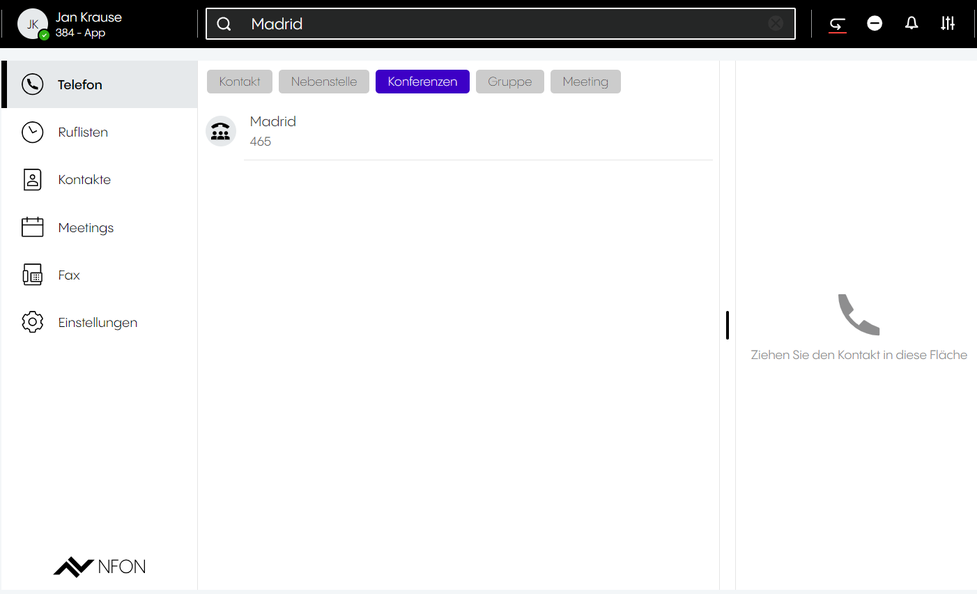
Bitte beachten Sie, dass der Menüpunkt Konferenz im Menü auf der linken Seite nicht standardmäßig angezeigt wird, sondern erst, wenn Sie eine Konferenz abonniert haben.
Um die Konferenz abonnieren zu können, muss Ihnen der Konferenzname oder die Durchwahlnummer und die Konferenz-PIN bekannt sein. Diese Informationen finden Sie in Ihrer Konferenzeinladung.
Einer Konferenz beitreten
Um einer Konferenz beizutreten, die Sie nicht abonniert haben, müssen Sie den Konferenznamen oder die Durchwahlnummer und die Konferenz-PIN kennen.
- Geben Sie den Konferenznamen oder die Durchwahlnummer in die Suche ein.
- Klicken Sie auf Konferenzen.
- Doppelklicken Sie auf die Konferenz oder drücken Sie die Eingabetaste, um der Konferenz beizutreten.
⇒ Sie werden aufgefordert, die Konferenz-PIN einzugeben. - Geben Sie die Konferenz-PIN ein.
⇒ Sie sind nun der Konferenz beigetreten.
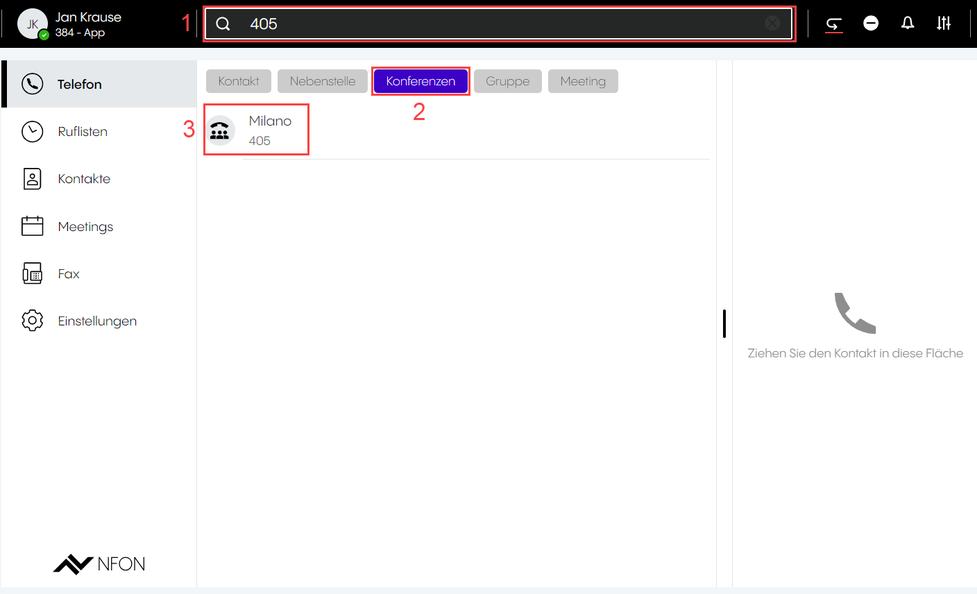
Erstmalig eine Konferenz abonnieren
- Geben Sie den Namen oder die Durchwahl der Konferenz in die Suchleiste ein.
⇒ Sie sehen die Ergebnisse in der aktiven Suche; alphabetisch und nach Typ geordnet. - Klicken Sie auf Konferenzen.
- Klicken Sie auf die Schaltfläche + neben dem Namen der Konferenz.
⇒ Ein Pop-up-Fenster öffnet sich. - Geben Sie die Konferenz-PIN ein.
- Klicken Sie auf Abonnieren.
⇒ Wenn Sie zum ersten Mal eine Konferenz abonniert haben, erscheint nun im Menü der Menüpunkt Konferenz.
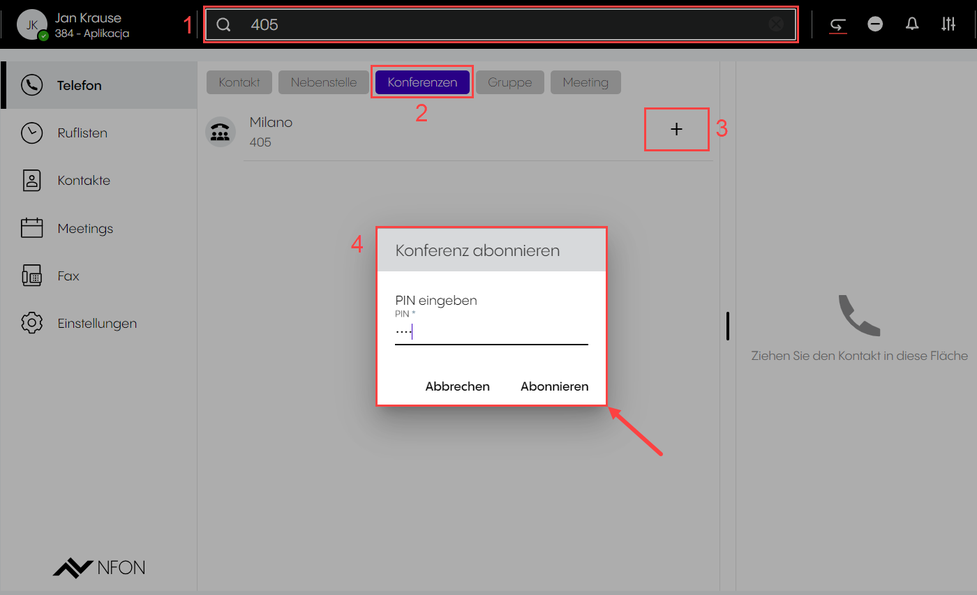
Eine Konferenz über das Konferenzmenü abonnieren
So abonnieren Sie eine weitere Konferenz über den Menüpunkt Konferenz:
- Klicken Sie auf den + Button.
⇒ Die Suchergebnisse werden in alphabetischer Reihenfolge angezeigt. - Klicken Sie auf die Konferenz, für die Sie sich anmelden möchten.
⇒ Ein Pop-up-Fenster öffnet sich. - Geben Sie die Konferenz-PIN ein.
- Klicken Sie auf Abonnieren.
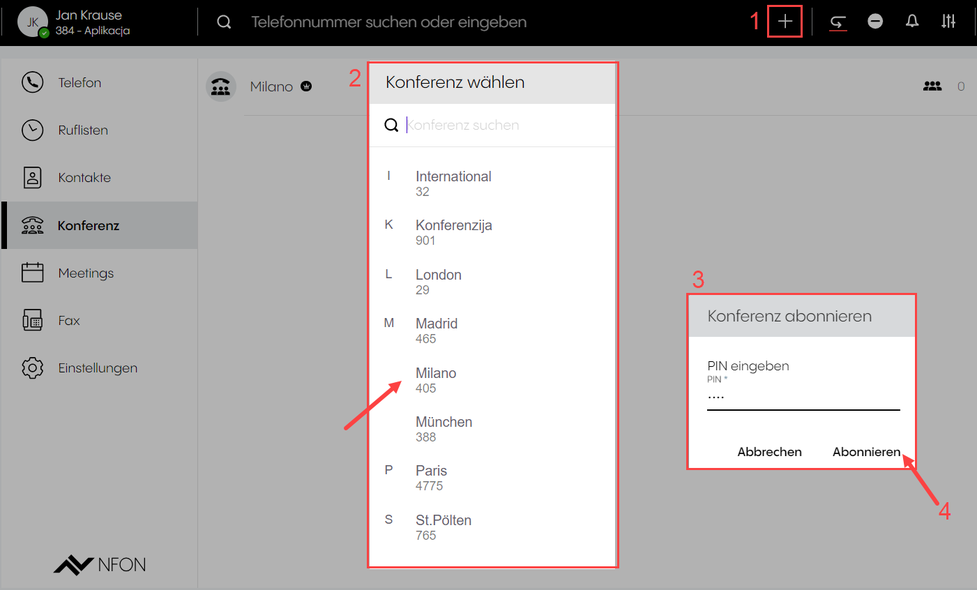
Konferenz-Informationen aufrufen
Bewegen Sie den Mauszeiger über die Konferenz.
⇒ Die Konferenzsymbole werden sichtbar:
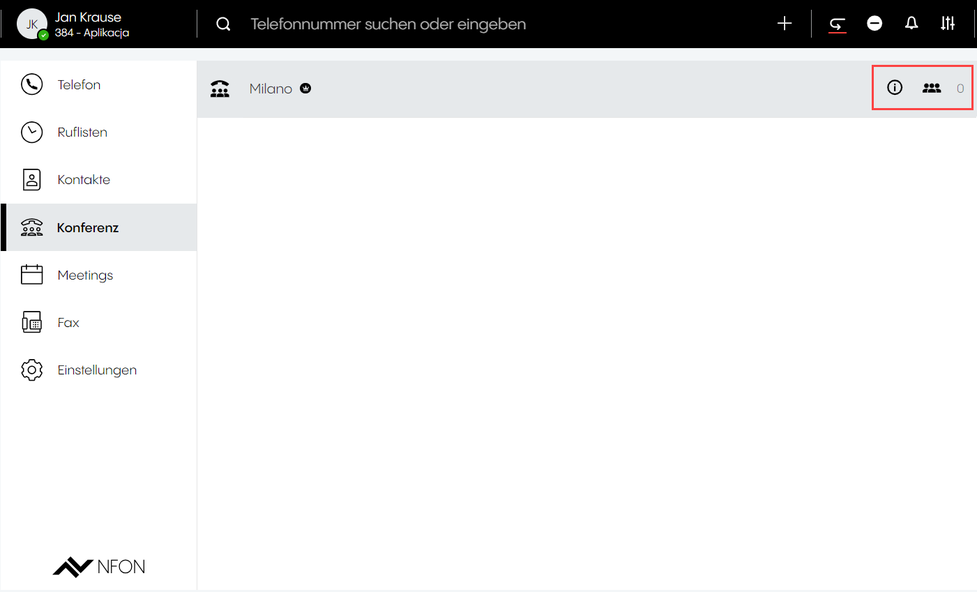
| Konferenz-Informationen öffnen | |
| Teilnehmeransicht öffnen | |
| Aktuelle Anzahl der Teilnehmer |
Konferenzfunktionen
In einer Konferenz können ein Moderator bzw. ein Teilnehmer:
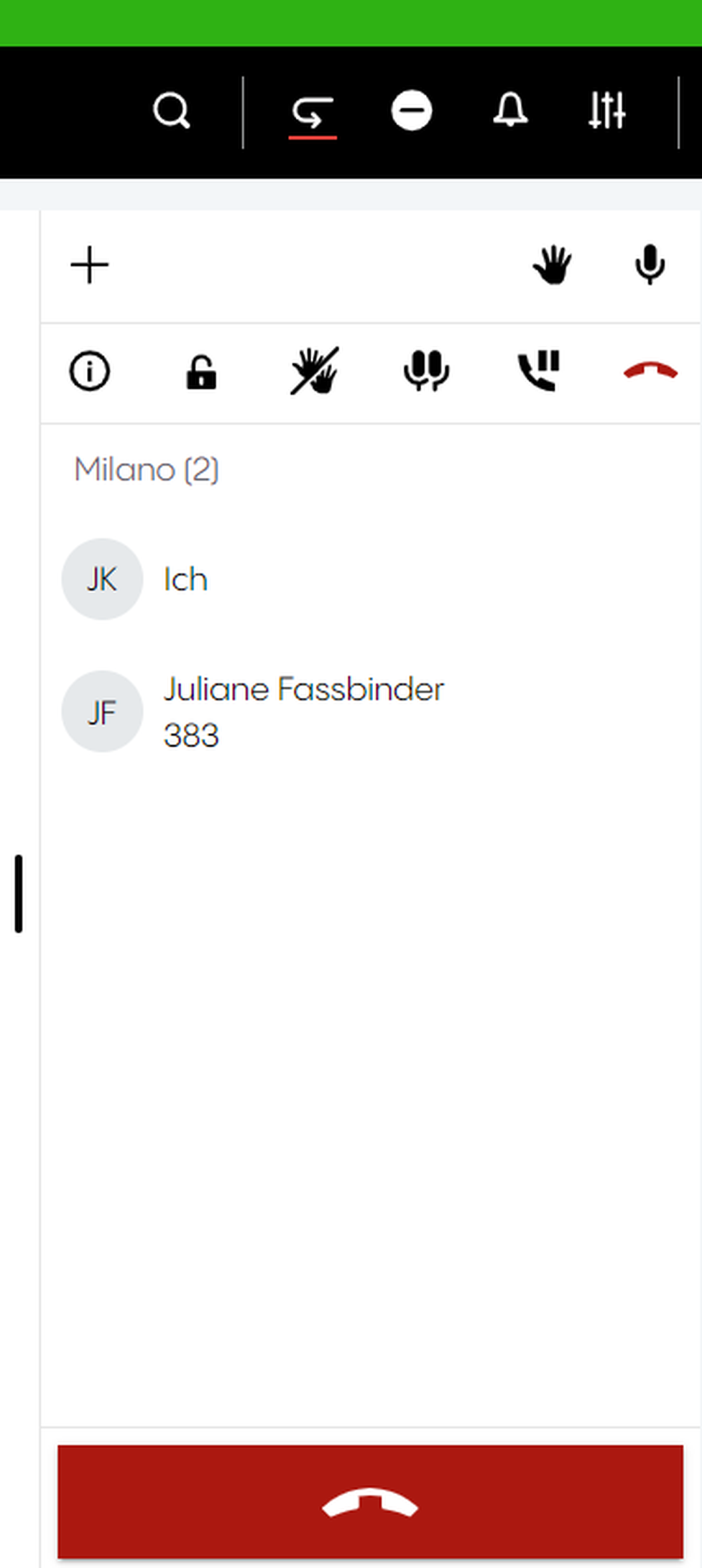
| Teilnehmer hinzufügen | Teilnehmer hinzufügen | ||
| Hand heben | Hand heben | ||
| Stummschalten | Stummschalten | ||
| | Alle stummschalten | | |
| Konferenz sperren | |||
| Alle Hände senken | |||
| Konferenz halten | Konferenz halten | ||
| Konferenz beenden | Konferenz beenden |
CRM Connect ermöglicht es Ihnen, eine Vielzahl Customer Relationship Management (CRM)-Tools in Cloudya zu integrieren und die Telefonie direkt in Ihren integrierten CRM-Systemen zu nutzen.
Diese Lösung ermöglicht es Ihnen, Zeit zu sparen und effizienter zu arbeiten.
CRM Connect bietet unter anderem folgende Features an:
- Direkte Adressbuchsuche im integrierten CRM
- Namensauflösung des Anrufers
- Click-to-Dial in Webbrowsern und integrierten Anwendungen
Bitte beachten Sie, dass die CRM Connect-Integration derzeit nur für die Desktop-App und auf Windows-Systemen verfügbar ist. Weitere Details zur Kompatibilität finden Sie in dieser Übersicht.
Installation
1. Laden Sie die neueste virtuelle Telefonanlage – DIALOG telekom CRM Connect-Desktop App hier herunter.
2. Öffnen Sie aus den Downloads den virtuelle Telefonanlage – DIALOG telekom Installer.
virtuelle Telefonanlage – DIALOG telekom und CRM Connect werden automatisch installiert. Sobald die Installation abgeschlossen ist, öffnet sich die virtuelle Telefonanlage – DIALOG telekom Desktop App.
3. Melden Sie sich mit Ihrem Benutzernamen in der Desktop App an und öffnen Sie die Einstellungen.
Nach etwa einer Minute wird CRM Connect unter Einstellungen angezeigt.
4. Klicken Sie auf CRM Connect, um mit der Konfiguration Ihrer CRM-Integration zu beginnen.

CRM Connect Integration
1. Klicken Sie auf Öffnen Sie die CRM Connect-Konfiguration.

Ein neues Fenster wird aus der Taskleiste heraus geöffnet.

2. Klicken Sie auf die Registerkarte Integrationen.
3. Clicken Sie auf (Hinzufügen) unter Integrationen.
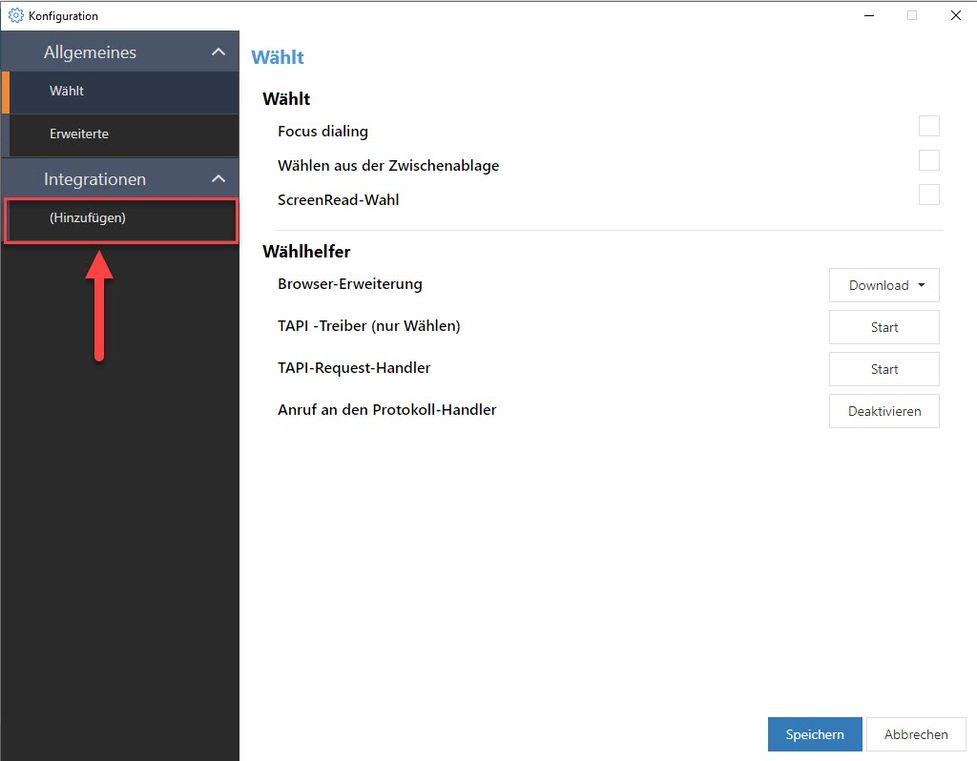
Bitte beachten Sie, dass die Anzahl der in der Drop-down-Liste angezeigten Anwendungen je nach Ihrem Lizenzmodell variiert.
4. Klicken Sie auf das Drop-down-Menü der Integration.
5. Wählen Sie die CRM-Anwendung aus, die Sie integrieren möchten.
6. Klicken Sie auf Hinzufügen.
Eine Konfigurationsseite wird geöffnet.

7. Nehmen Sie die restlichen Einstellungen entsprechend dem Seitendialog vor.
8. Klicken Sie auf Speichern, um die Integration abzuschließen.
Klicken Sie auf Abbrechen, um die Konfiguration einer neuen Integration abzubrechen.
Klicken Sie auf Entfernen, um eine zuvor konfigurierte Integration zu entfernen.

Installation Mac
1. Download the latest Cloudya CRM Connect App for Mac: https://www.nfon.com/en/service/downloads
2. Open the file and follow the installation wizard.

3. The installation wizard requires the repeated entry of the password.

4. After successful installation, the installation wizard can be closed.

CRM Connect Integration Mac
1. After Cloudya has been started, the Integration application also starts.
2. Further CRM systems can be added in the configuration under Integrations.

Für jedes aufgelistete CRM-System ist über die Hilfe Taste eine detaillierte Schritt-für-Schritt-Anleitung verfügbar.

Anwendungsbeispiele
Wählmöglichkeiten
CRM Connect bietet Ihnen verschiedene Wählmöglichkeiten für ausgehende Anrufe.
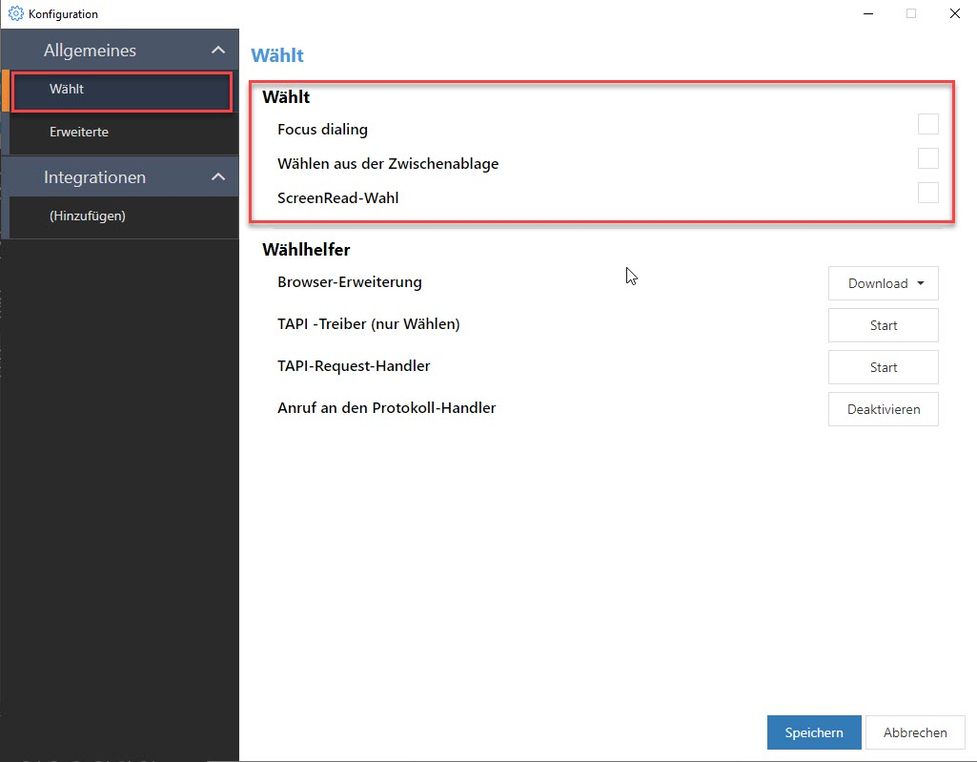
Bitte beachten Sie, dass nicht alle Anwendungen alle unten aufgeführten Wählmöglichkeiten unterstützen.
Focus Dialling
Diese Wählmethode zeigt ein Wählsymbol für ein Feld an, das eine Telefonnummer enthält.
Damit das Wählsymbol erscheint, muss das Feld zunächst ausgewählt werden.

Clipboard Dialling
Das Clipboard Dialling ist das Wählen über die Zwischenablage.
Dazu muss eine Rufnummer markiert und kopiert werden.
Wenn die Nummer in die Windows-Zwischenablage kopiert wird, erscheint automatisch eine Wählaufforderung, entweder per Tastatur oder per Mausklick – klicken Sie auf das Telefonsymbol, um den Anruf zu tätigen.

ScreenRead Dialling
Mit ScreenRead Dialling kann jede Telefonnummer gewählt werden, die in Windows-Anwendungen, Dokumenten, E-Mail-Signaturen oder Bildern mit Telefonnummern versehen ist.
– Positionieren Sie den Mauszeiger über der zu wählenden Nummer und halten Sie STRG+SHIFT gedrückt, um die Funktionalität zur Erfassung der Telefonnummer zu aktivieren.
Die Funktionalität konvertiert automatisch alles, was wie eine Telefonnummer aussieht, in eine Schaltfläche zum Wählen.

Nicht jedes Bild kann aufgrund bestimmter Bedingungen lesbar sein, z. B. sollen die Ziffern waagerecht sein und müssen in das Erfassungsfeld passen. Außerdem wird nicht jedes Nummernformat in eine korrekte Telefonnummer umgewandelt. In der folgenden Tabelle finden Sie Beispiele fürNummernformate, die korrekt erkannt werden:
Web Dialling
Browser Extension
Mit dem Web Dialling können Sie ausgehende Anrufe direkt über einen Webbrowser tätigen.
1. Wählen Sie die Browser-Extension für Ihren Browser aus. Folgende Browser werden unterstützt: Edge, Opera, Chrome oder Firefox.
2. Nutzen Sie dann die Wählfunkltionalität direkt von einer Webseite aus.
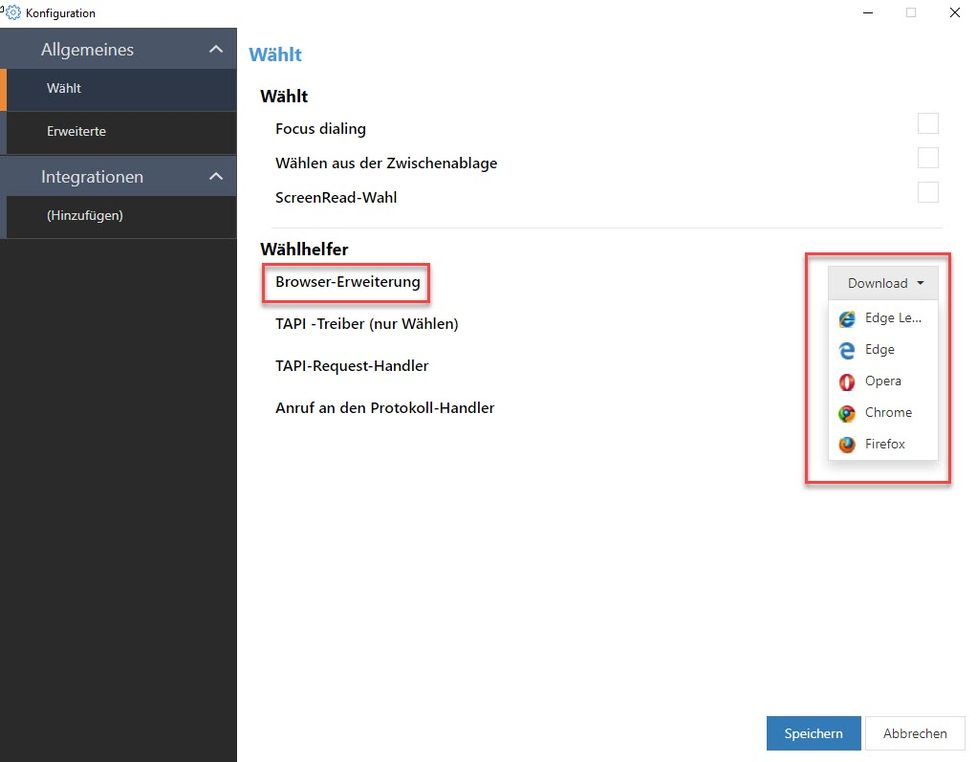
TAPI-Treiber
Aktivieren Sie eine TAPI-kompatible Anwendung, die Sie beim Wählen unterstützt:
– Aktivieren Sie den TAPI-Treiber (nur Wählen), den Anruf an den Protokoll-Handler oder den TAPI-Request-Handler.
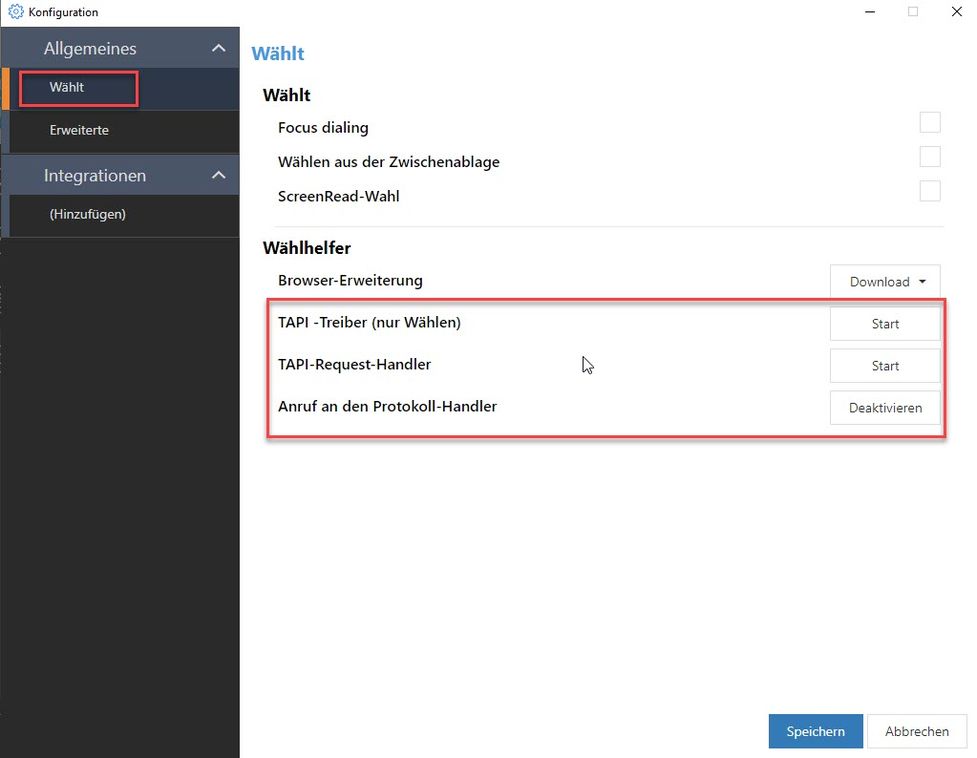
Wir empfehlen das TAPI-Handbuch des CRM-Herstellers bezüglich der Konfiguration zu überprüfen.
Allgemeine Einstellungen
Unter der Registerkarte Erweitert finden Sie Folgendes:
- anwendungsspezifische Versionsangaben
- Spracheinstellungen für das CRM Connect-Menü
- die Option Kundenfeedback, die die Übermittlung anonymer Daten ermöglicht, um das Produkt zu verbessern
- Anwendungsprotokolle, die Details über die Softwarekonfiguration enthalten
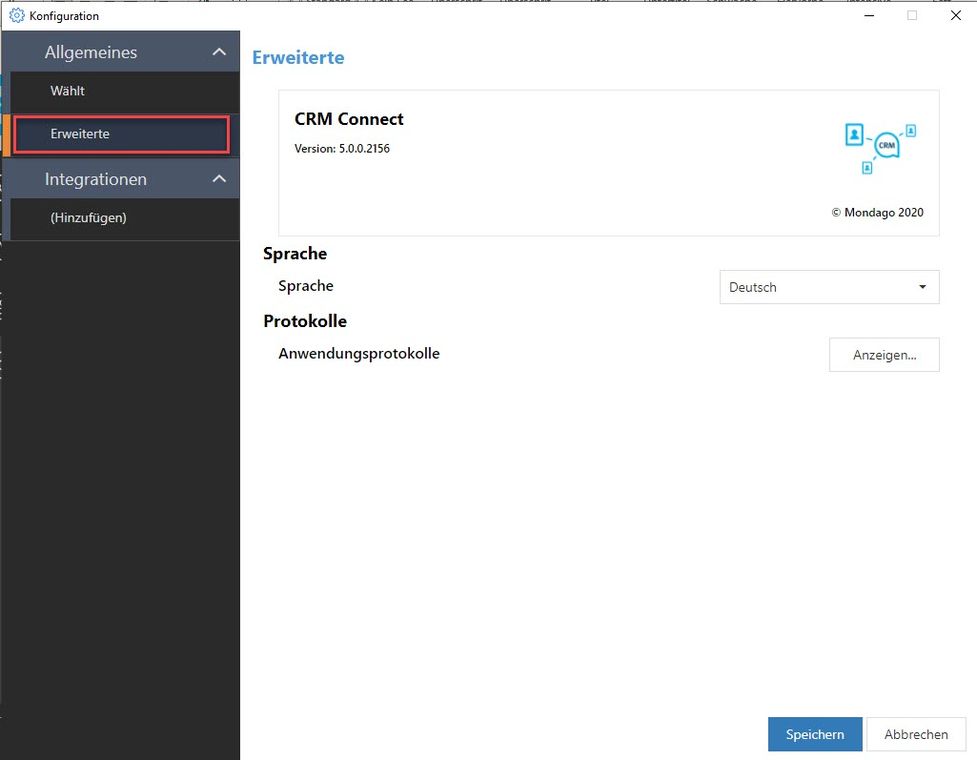
Je nach Erstkonfiguration werden nicht alle Benutzerinformationen angezeigt.
No content available.
Anwesenheitsinformation
Die Informationen zur Anwesenheit entsprechen dem aktuellem Status der Telefonleitung.
Der Leitungsstatus ist der Telefonstatus Ihres Telefons und zeigt an ob ihr Telefon
- offline (es ist keine Telefonleitung angeschlossen),
- frei (das Telefon ist online und Sie sind nicht in einem Gespräch),
- klingelnd oder
- besetzt (Sie führen ein Gespräch)
ist. Die vier Statusbezeichnungen beziehen sich auf den Telefonstatus.
Hier sind die Anwesenheits-Icons, die in den Anwendungen sichtbar sind und den Leitungsstatus und Ihre Erreichbarkeit widerspiegeln:
 | Verfügbar: Der Nutzer ist eingeloggt und nicht im Gespräch. |
 | Besetzt: Der Nutzer ist momentan im Gespräch. |
 | Leitung frei: Der Nutzer ist nicht in die App eingeloggt, aber die Leitung ist frei, z.B. weil der Nutzer ein Tischtelefon oder die Mobile App installiert hat. |
 | Nicht stören: Der Nutzer möchte nicht gestört werden. Es werden keine Nachrichten angezeigt und eingehende Anrufe werden entsprechend der Rufumleitungseinstellungen des Nutzers weitergeleitet. Dieses Icon wird angezeigt wenn Nicht-Stören-Global aktiviert ist - siehe unten. |
 | Offline: Der Nutzer ist offline und nicht erreichbar. |
Nicht stören
Es stehen Ihnen zwei Optionen für Nicht stören zur Verfügung:
- Nicht stören am Gerät: Der Nutzer möchte am aktuell genutzten Endgerät keine Anrufe empfangen. An dem Endgerät, an dem Nicht stören aktiviert ist, werden eingehende Anrufe abgelehnt.
Bitte beachten Sie, dass dies nur für Nutzer mit der Mobilitätsoption gilt. - Nicht stören global: Der Nutzer möchte nicht gestört werden. Es werden keine Nachrichten angezeigt und alle eingehenden Anrufe werden an allen angeschlossenen Endgeräten automatisch abgelehnt. Der Status Nicht stören global ist unternehmensweit für alle anderen Nutzer sichtbar.
Note
Wenn Sie Nicht stören global aktivieren, werden alle eingehende Anrufe entsprechend der Rufumleitungseinstellungen weitergeleitet.
MS Teams Anwesenheit-Synchronisierung
Cloudya > MS Teams
Ihr Leitungsstatus synchronisiert sich wie folgt mit MS Teams:
 | In Benutzung | Im Gespräch |
MS Teams > Cloudya
Im Folgenden sehen Sie, wie die MS Teams-Stati mit den Cloudya-Stati visualisiert werden:
|
|
Im Gespräch
Im Gespräch, außer Haus
|  | In Benutzung |
No content available.
Ein spontanes Meeting beginnen
Unter Meetings im Navigationsmenü auf der linken Seite, haben Sie die Möglichkeit, ein spontanes Meeting zu starten.
- Klicken Sie auf Meeting beginnen um ein spontanes Meeting zu starten.
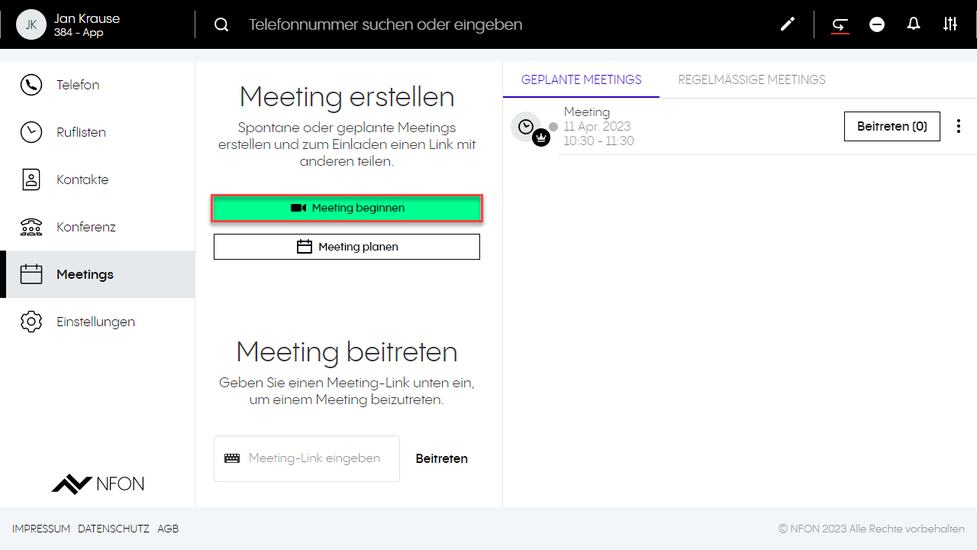
Geplante und regelmäßige Meetings
Unter Meetings haben Sie zudem die Möglichkeit, ein geplantes Meeting zu erstellen:
- Klicken Sie auf Meeting planen um ein geplantes oder regelmäßiges Meeting einzurichten.
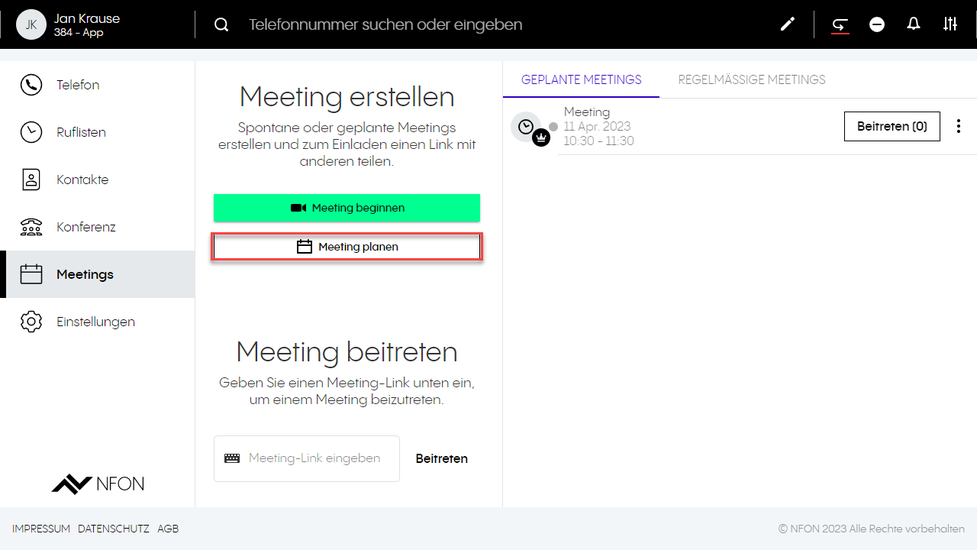
Es öffnet sich ein neues Fenster für die Konfiguration des geplanten Meetings:
- Geben Sie im Feld Titel hinzufügen einen Namen für das Meeting ein
- Geben Sie unter Anfangsdatum und Enddatum die Dauer des Meetings
- Um eine Besprechung für einen ganzen Tag oder mehrere Tage zu planen, klicken Sie auf die Schaltfläche Ganzer Tag
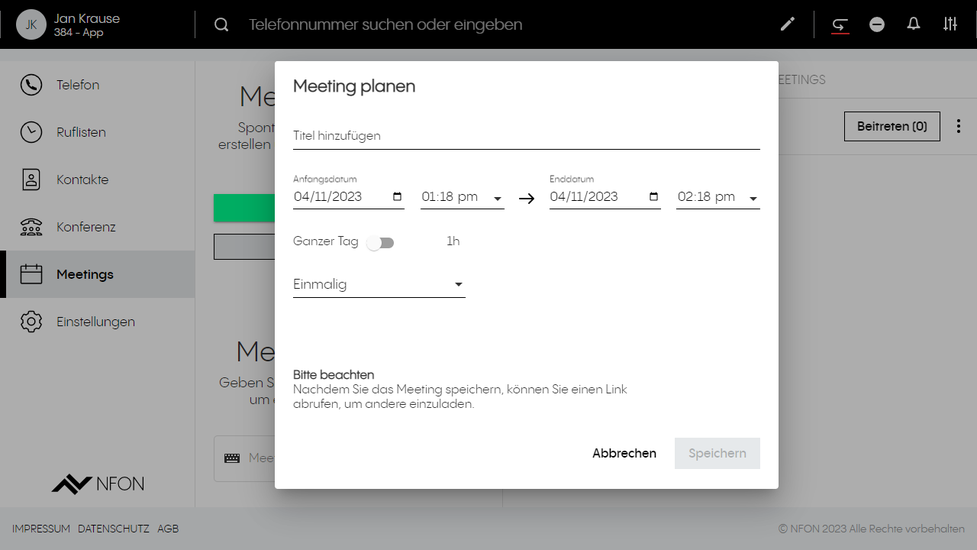
- Legen Sie fest, ob es sich bei dem Meeting um eine regelmäßsiges Meeting handelt. Klicken Sie auf Einmalig, um ein Dropdown-Menü zu öffnen und zwischen den folgenden Optionen zu wählen:
- Einmalig
- Jeden Wochentag (Mo-Fr)
- Wöchentlich
- Monatlich
- Jährlich
Nachdem Sie das geplante Meeting konfiguriert haben, klicken Sie auf Speichern.
⇒ Geplante Meetings mit der Konfiguration Einmalig werden unter dem Tab Geplante Meetings angezeigt. Geplante Meetings, die sich wiederholen, werden unter dem Tab Regelmäßige Meetings angezeigt.
Um eine Einladung zu kopieren, zu bearbeiten, auf Informationen zuzugreifen oder eine geplante oder regelmäßiges Meeting zu löschen, klicken Sie auf die drei Punkte neben diesem Meeting.
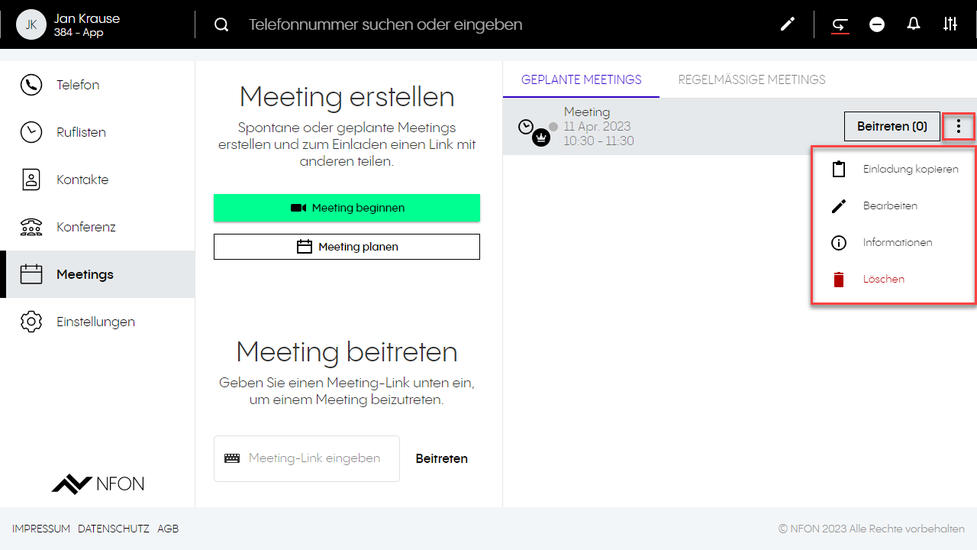
Wenn ein geplantes Meeting genutzt wird (die Teilnehmer klicken auf den Einladungslink), verlängert sich die Lebensdauer bei jeder Nutzung um weitere 30 Tage. Das heißt, wenn Sie ein geplantes Meeting immer wieder verwenden, läuft es nie ab. Die Lebensdauer beträgt immer 30 Tage ab dem Tag, an dem es zuletzt verwendet wurde. Eine geplantes Meeting läuft nur dann ab, wenn es mehr als 30 Tage lang nicht genutzt wird.
Zu einem geplanten Meeting einladen
Um eine Person zu einem geplanten/regelmäßigen Meeting einzuladen, benötigen sie den Meeting-Link. Meeting-Link kann als Einladung kopiert werden:
1. Klicken Sie auf die drei Punkte neben dem Meeting
2. Klicken Sie auf Einladung kopieren (Unter Informationen sehen Sie neben dem Meeting Link auch den Meeting Einwahlcode sowie die Einwahlnummern)

Einladen während eines Meetings
Sie können auch einen Teilnehmer einladen, wenn Sie bereits in einem Meeting sind. Klicken Sie dazu auf das Informations-Symbol.
Befinden Sie sich bereits in einem Meeting und wollen eine Person einladen:
1. Klicken Sie auf das Informations-Symbol, um die Informationen des Meetings zu öffnen
2. Klicken Sie auf Einladung kopieren

Einladen während des Kinomodus
Sie können auch einen Teilnehmer einladen, wenn Sie sich im Kinomodus befinden. Klicken Sie dazu auf Details des Meetings. Ein Popup mit den Details des Meetings wird angezeigt.
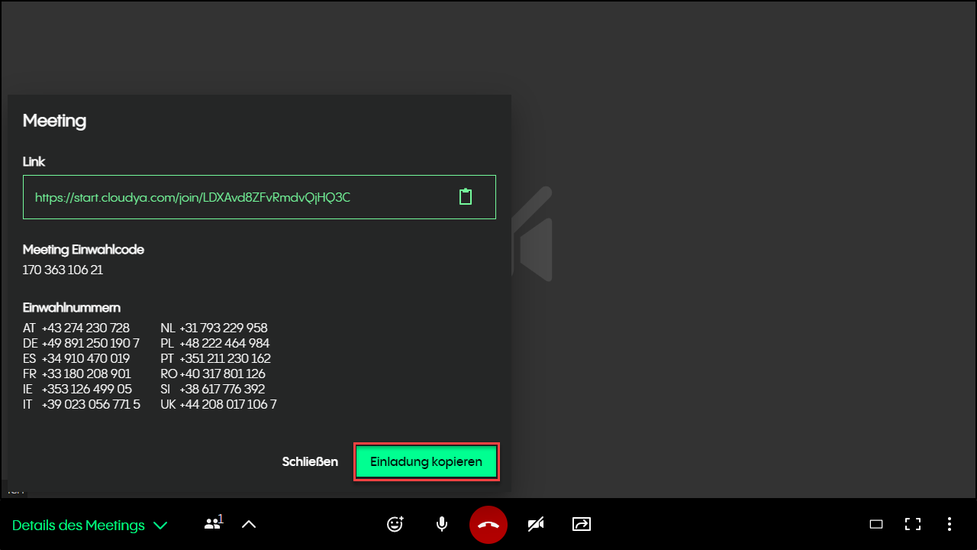
Um einem Meeting beizutreten, benötigen Sie eine Einladung. Nachdem Sie eine Einladung zu einem Meeting erhalten haben, gibt es mehrere Möglichkeiten beizutreten.
Link im Browser verwenden
- Wenn Sie ein virtuelle Telefonanlage – DIALOG telekom-Konto haben, kopieren Sie den Link in den Browser und melden Sie sich mit Ihrem Konto an. Sie können dem Meeting in der Web-App oder in der virtuelle Telefonanlage – DIALOG telekom Desktop-App beitreten.
- Wenn Sie kein virtuelle Telefonanlage – DIALOG telekom-Konto haben, kopieren Sie den Link in den Browser und fahren Sie als Gast fort.
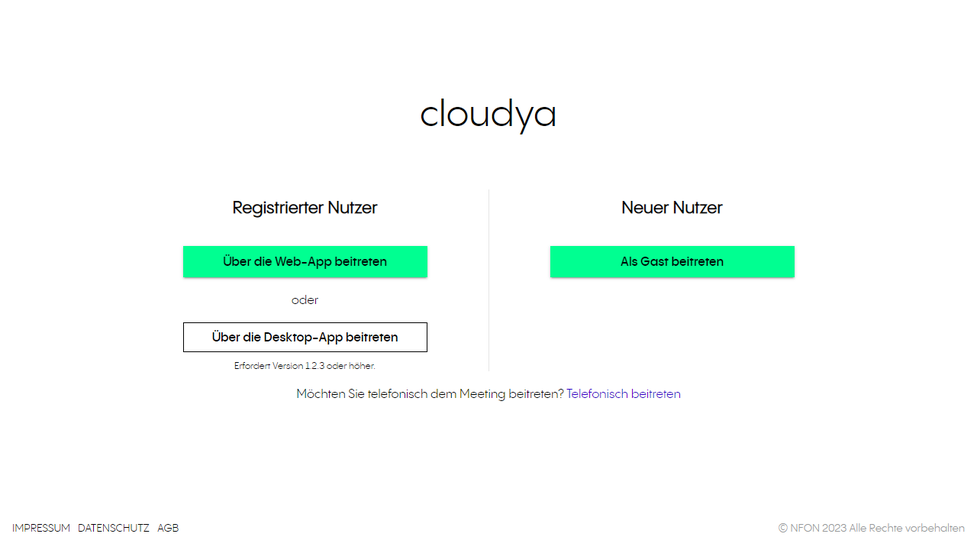
Link in Abschnitt Meeting beitreten verwenden
- Fügen Sie den Link zum Meeting in das Eingabefeld unter Meeting beitreten ein und klicken Sie auf beitreten.
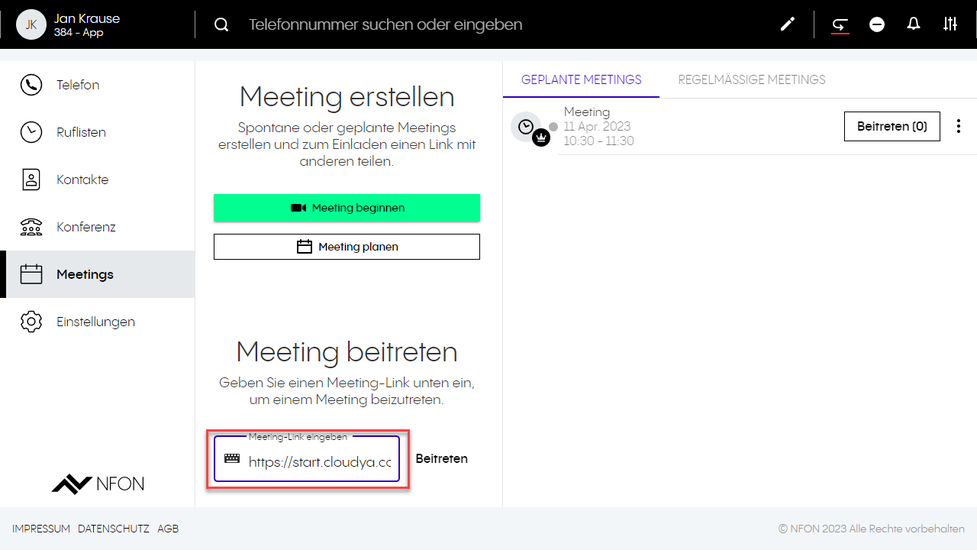
Joining a Meeting via Dial-in
Es ist auch möglich, einem Meeting mit einem reinen Audiogerät beizutreten, z. B. mit einem Tischtelefon:
- als "neuer", einzelner Teilnehmer
- oder verbunden mit einem Teilnehmer, der der Besprechung bereits beigetreten ist. In diesem Fall werden ZWEI Clients mit dem Nutzer verbunden. Dies kann für Konferenzräume mit Audiokonferenzgeräten verwendet werden.
- Dies geschieht durch die Eingabe einer optionalen Teilnehmer-ID bei der Einwahl. Die Teilnehmer-ID wird im virtuelle Telefonanlage – DIALOG telekom App Suite Client auf dem ersten Gerät in den Meeting-Informationen angezeigt.
- In beiden Fällen wählen Sie eine PSTN-Nummer, dann wird eine Ansage abgespielt, die den Teilnehmer auffordert, die Meeting-ID einzugeben.
- Danach kann die optionale Teilnehmer-ID eingegeben werden.
Meeting Features als Teilnehmer
Als Teilnehmer eines Meetings können Sie:
- Bildschirmfreigabe starten/ändern, was Sie freigeben oder die Freigabe beenden
- Video aktivieren/Video deaktivieren
- Stummschalten/Stummschaltung aufheben
- Emojis verwenden
- Vollbild aktivieren/Vollbild deaktivieren
- Meeting auf hold setzen
- Meeting verlassen
- Details des Meetings anzeigen (Einladung kopieren)
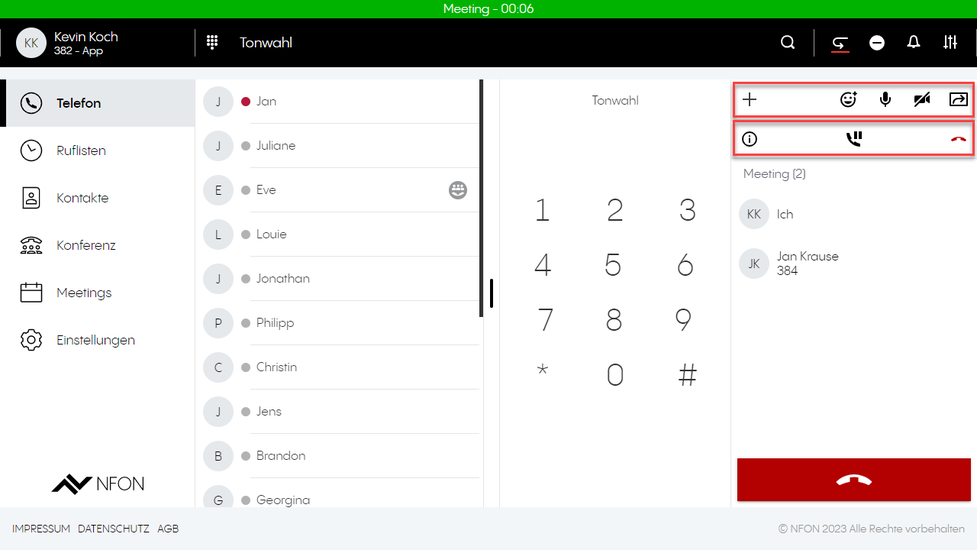
Cinema mode
Sie können die Anzahl der Teilnehmer, die Sie auf dem Bildschirm sehen ändern, wenn sich im Meeting mehr als fünf Teilnehmer befinden.
Meeting Features als Gastgeber
Als Gastgeber einer Konferenz können Sie zusätzlich zu den Teilnehmerfunktionen:
- die Konferenz sperren/öffentlich machen
- Alle Teilnehmer stumm schalten/ Stummschaltung aller Teilnehmer aufheben
- Die Konferenz für alle Teilnehmer beenden
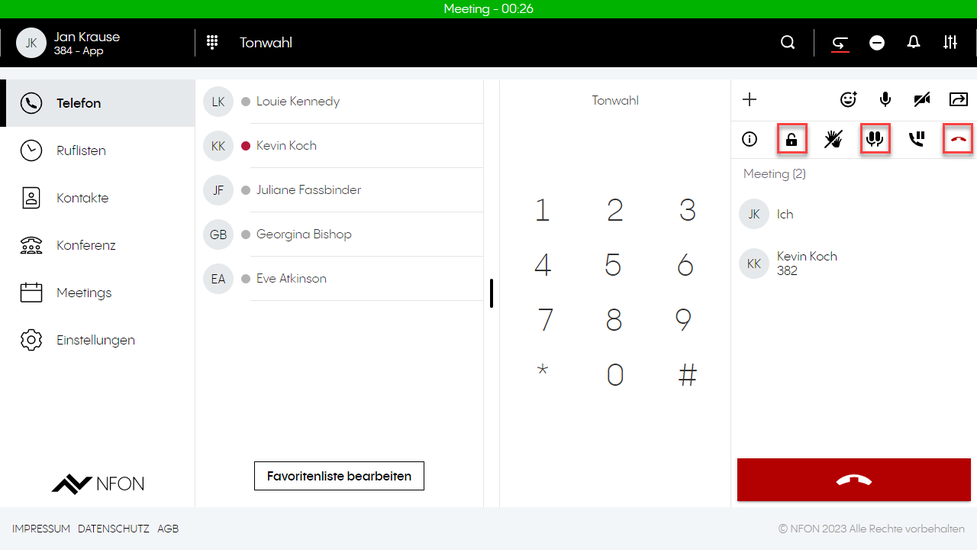
Mit dem virtuelle Telefonanlage – DIALOG telekom Outlook Add-in können Sie einen Outlooktermin als virtuelle Telefonanlage – DIALOG telekom-Meeting erstellen.
Klicken Sie dazu einfach auf die Schaltfläche des virtuelle Telefonanlage – DIALOG telekom-Add-ins, um eine URL für Ihr Meeting zu erstellen. Diese URL wird automatisch der Beschreibung Ihres Termins hinzugefügt.
Anforderungen und Verfügbarkeit
Um das virtuelle Telefonanlage – DIALOG telekom Add-in für Ihr Outlook zu nutzen, muss Ihr Rechner folgende Voraussetzungen erfüllen:
- Outlook Version: Microsoft Outlook 2016 oder höher
- OS: MacOS 10.12 (Sierra) oder höher
- Windows 7 oder höher
- virtuelle Telefonanlage – DIALOG telekom-Lizenzen: virtuelle Telefonanlage – DIALOG telekom Business Premium und Meet & Share Plus
Ihre Outlook-Sprache wird automatisch auch für das Add-in verwendet. Zurzeit bieten wir folgende Sprachen an:
- Deutsch
- Englisch
- Französisch
- Italienisch
Wenn Sie eine andere Sprache in Outlook verwenden, wird für das Add-in Englisch als Standardsprache gesetzt.
Für diese Dokumentation haben wir die Outlook Version XX verwendet. Wenn Sie eine andere Version nutzen, können Details in den gezeigten Screenshots abweichen.
No content available.
Das virtuelle Telefonanlage – DIALOG telekom Meet & Share Add-in in der Outlook Desktop App installieren
1. Klicken Sie auf die Schaltfläche Add-ins abrufen in der oberen rechten Ecke.
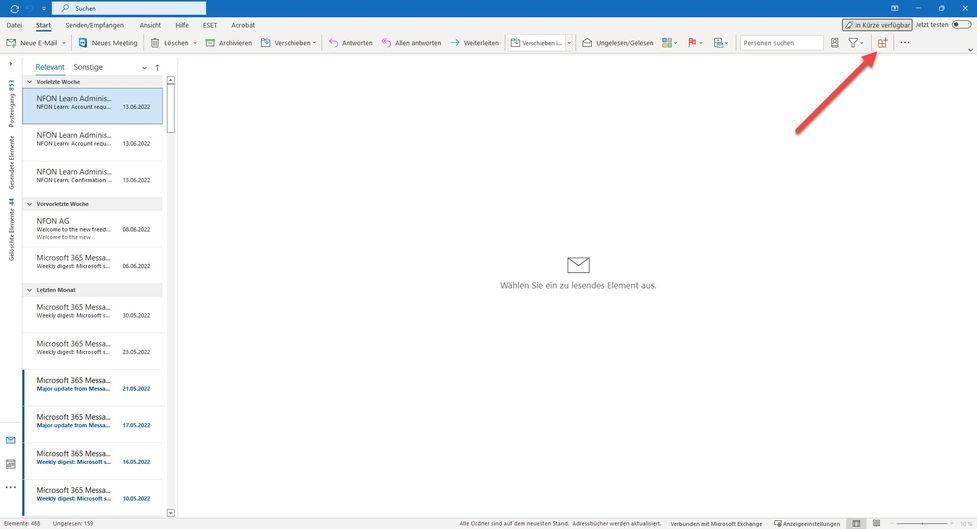
2. Suchen Sie nach virtuelle Telefonanlage – DIALOG telekom. Wählen Sie das Add-in virtuelle Telefonanlage – DIALOG telekom Meet & Share.
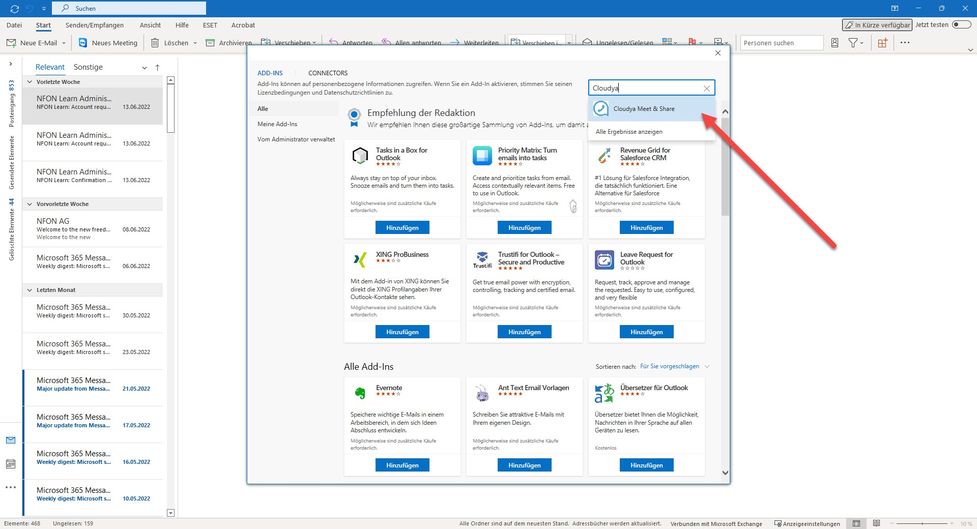
3. Klicken Sie auf Hinzufügen.
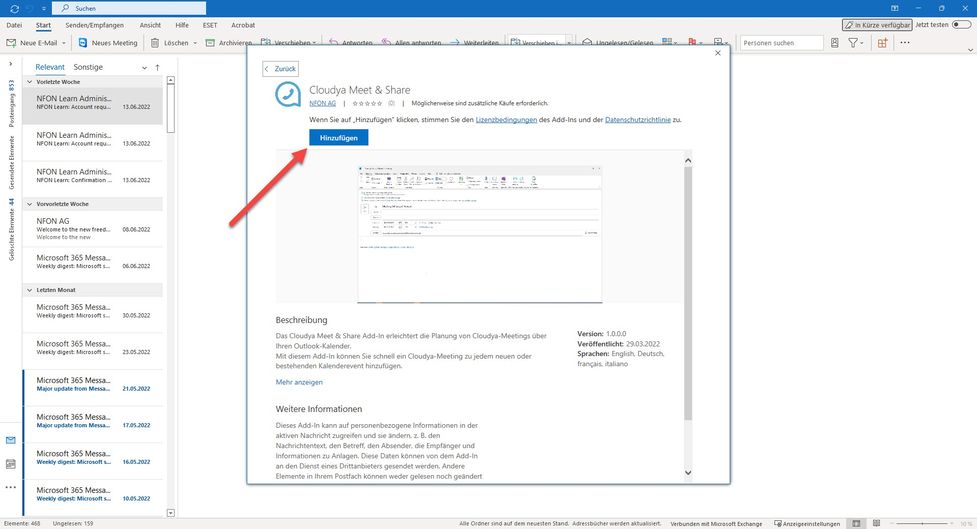
Das virtuelle Telefonanlage – DIALOG telekom Meet & Share Add-In in der Outlook Web App installieren
1. Öffnen Sie Outlook in Ihrem Browser.

2. Klicken Sie auf Ihren Kalender und erstellen Sie ein neues Ereignis.
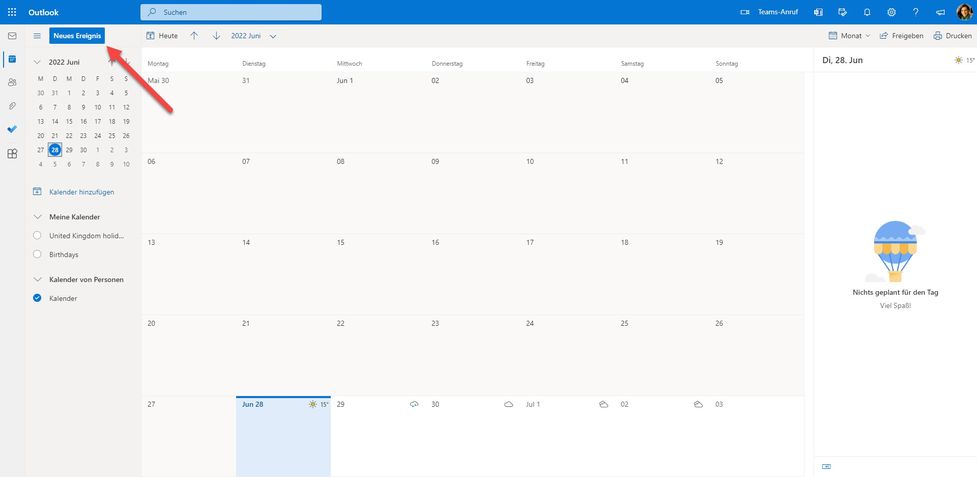
3. Gehen Sie zum Optionsmenü (...) in der oberen rechten Ecke. Öffnen Sie es und klicken Sie Add-ins erhalten.

4. Suchen Sie nach virtuelle Telefonanlage – DIALOG telekom. Wählen Sie virtuelle Telefonanlage – DIALOG telekom Meet & Share aus Ihren Suchergebnissen.
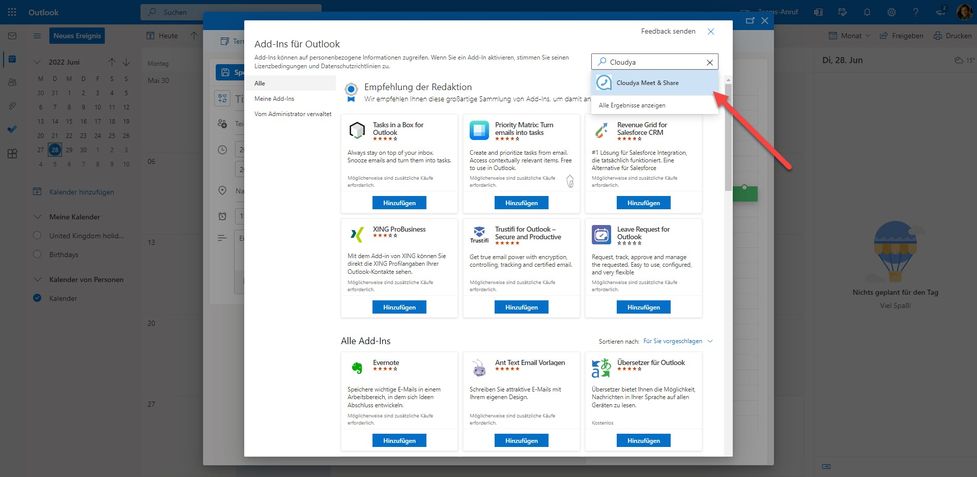
5. Klicken Sie auf Hinzufügen.
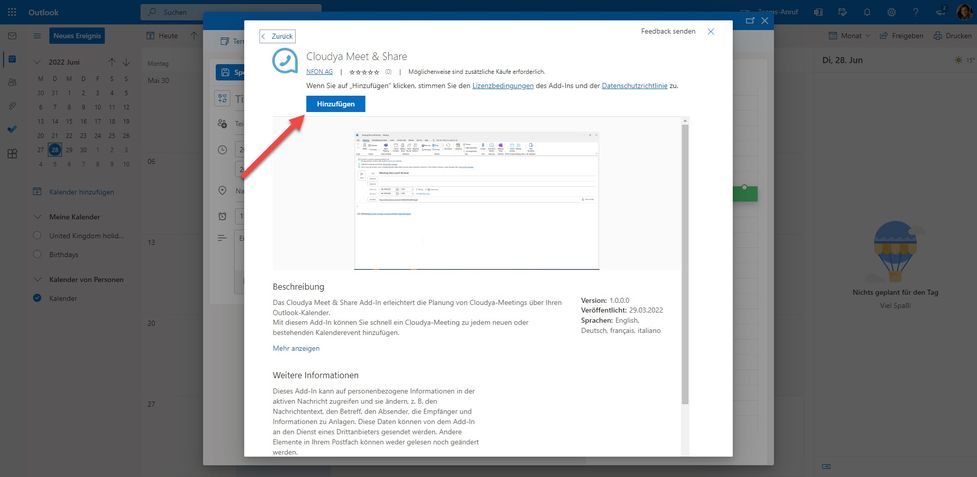
6. Sie haben das virtuelle Telefonanlage – DIALOG telekom-Add-in erfolgreich installiert. Außerdem erhalten Sie den Hinweis, dass der Button für das virtuelle Telefonanlage – DIALOG telekom-Add-in an Ihre Taskleiste angeheftet wurde. Wenn Sie den Button nicht in Ihrer Taskleiste haben möchten, klicken Sie unten rechts auf Add-in lösen. Sie können das Add-in auch ohne Button über weitere Optionen nutzen.
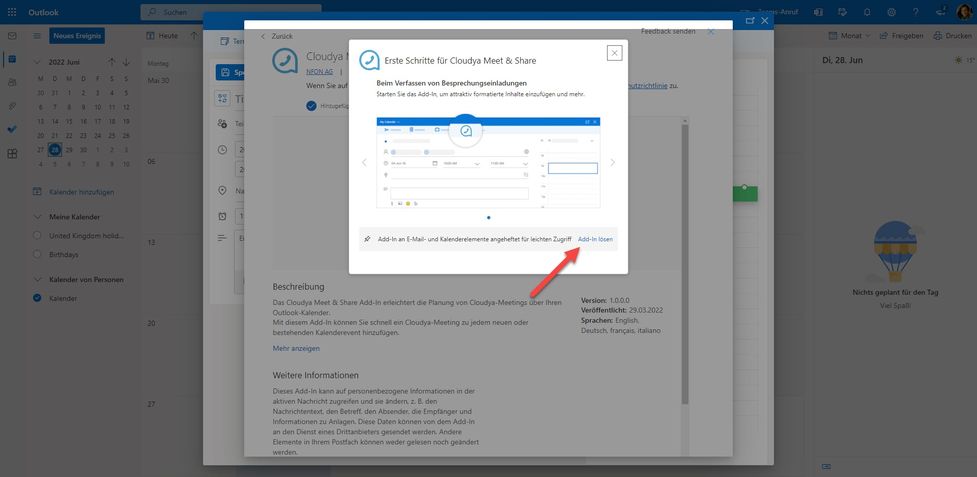
Das virtuelle Telefonanlage – DIALOG telekom Meet & Share Add-in als Admin installieren
1. Öffnen Sie das Microsoft 365 admin center.
2. Gehen Sie zu Integrierte Apps unter Einstellungen > Integrierte Apps im Menü auf der linken Seite und klicken Sie auf Add-ins.
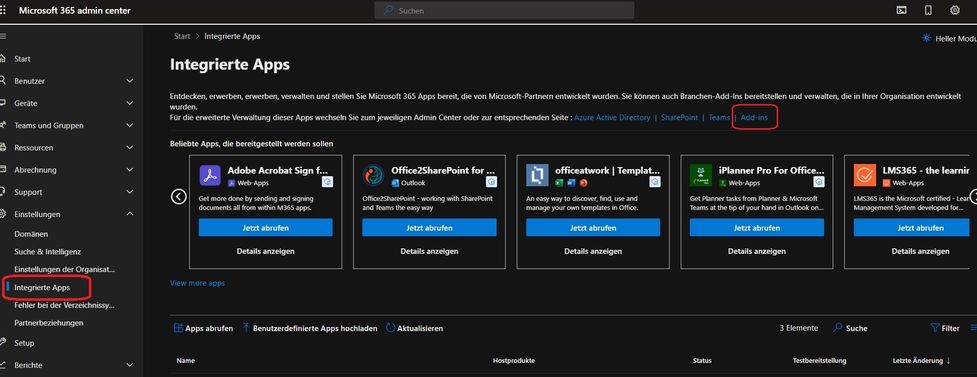
3. Ein neues Fenster öffnet sich, klicken Sie auf Add-in bereitstellen.
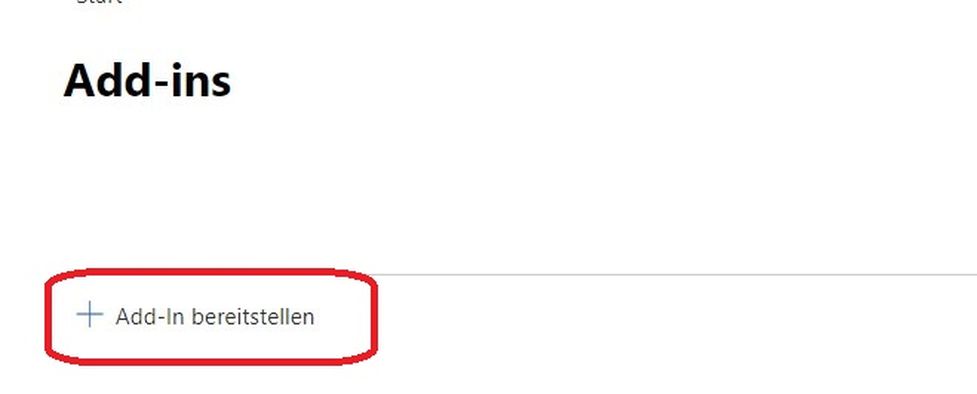
4. Im Fenster Neus Add-in bereitstellen auf Weiter und anschließend auf Aus dem Store auswählen klicken_._
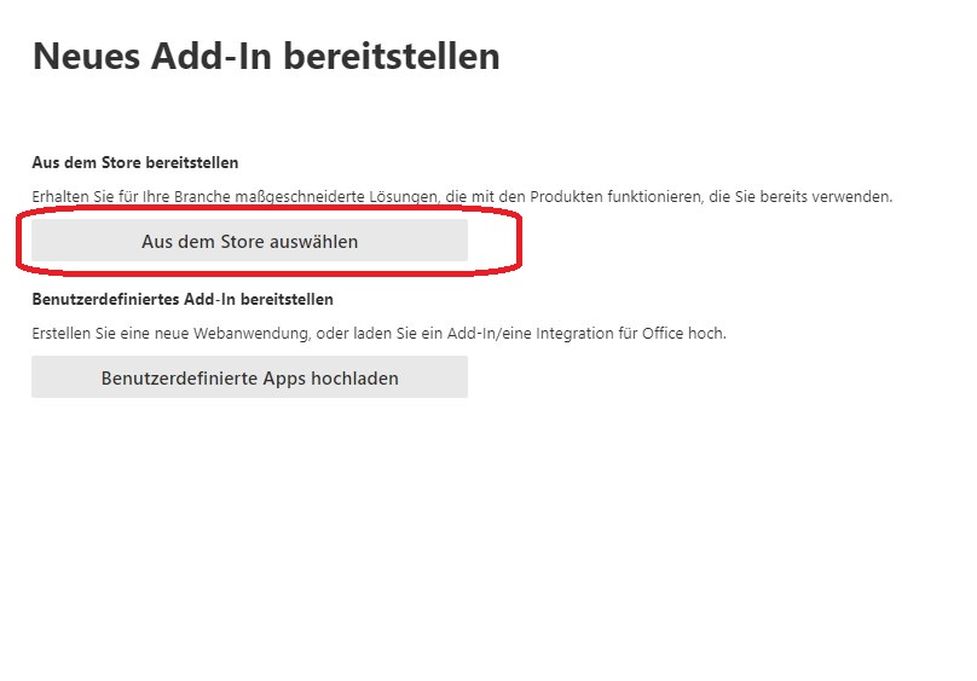
5. Suchen Sie im Store nach virtuelle Telefonanlage – DIALOG telekom Meet & Share und klicken Sie auf Hinzufügen. Um das Add-in zu installieren, müssen Sie den Lizensbedingungen und den Datenschutzrichtlinien zustimmen, indem Sie auf Weiter klicken.
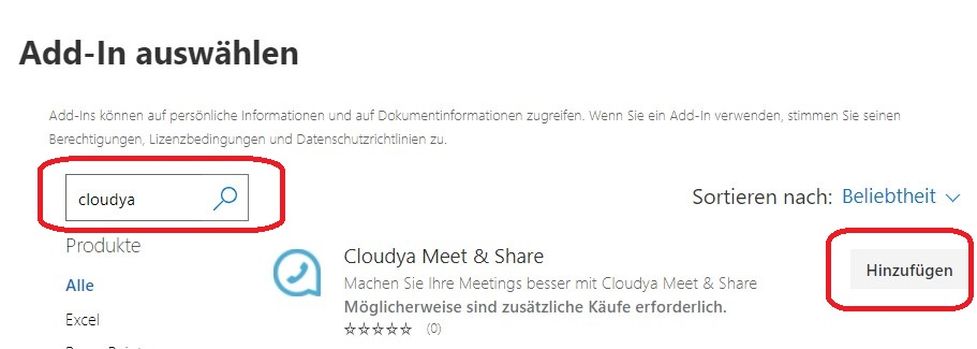
Die nachfolgende Anleitung betrifft ausschließlich Nutzer mit Adminrechten.
Bitte beachten Sie, dass das Nebenstellenmanagement momentan zum Teil noch über das Serviceportal erfolgt.
Anlegen eines Nutzers im Serviceportal
Legen Sie eine Nebenstelle für den neuen Nutzer im Serviceportal an.
Weiterführende Informationen zum Anlegen einer Nebenstelle finden Sie im Handbuch Serviceportal.
Sobald der Nutzer im Serviceportal angelegt ist und über eine Nebenstellennummer verfügt, kann der Nutzer in der Systemkonfoguration der App angelegt werden.
Die Nebenstellennummer aus dem Serviceportal muss dann mit dem Nutzer in der Systemkonfiguration der App verbunden werden.
Anlegen des Nutzers in der Systemkonfiguration
Als Admin haben Sie die Möglichkeit neue Nutzer hinzuzufügen und die Berechtigungen der Nutzer zu setzten.
- Wechseln Sie in die Systemkonfiguration. Gehen Sie hierzu in das App-Menü und klicken Sie auf den Button "In die Systemkonfiguration wechseln".
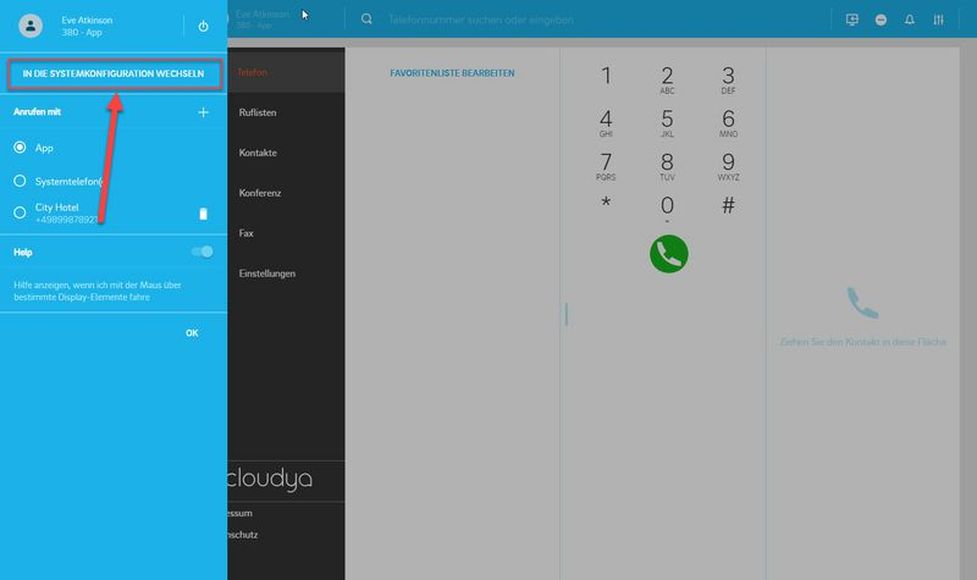
- Geben Sie Ihr Passwort erneut ein.
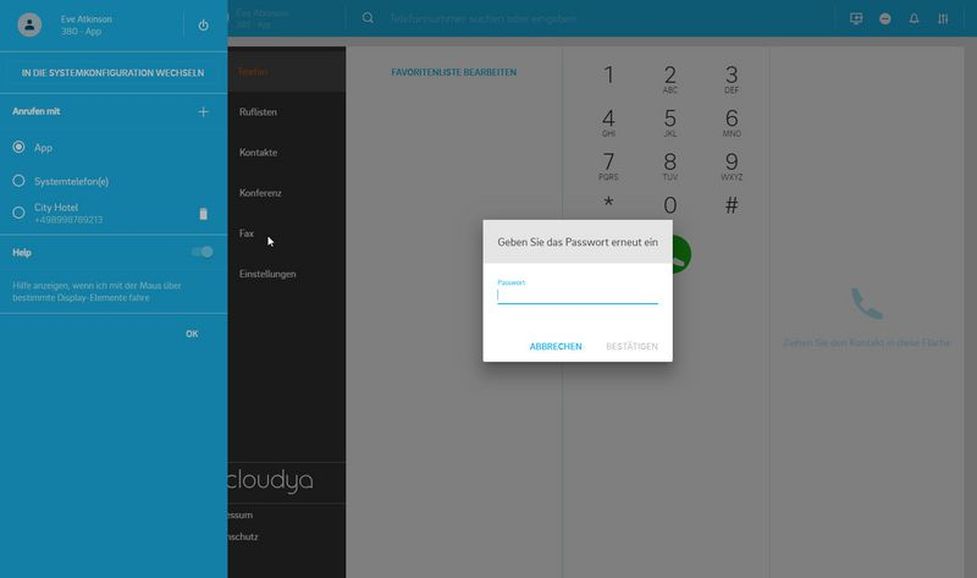
Nun sind Sie in der Systemkonfiguration.
- Gehen Sie nun in den Abschnitt Nutzer.
- Klicken Sie auf den Plus-Button rechts.
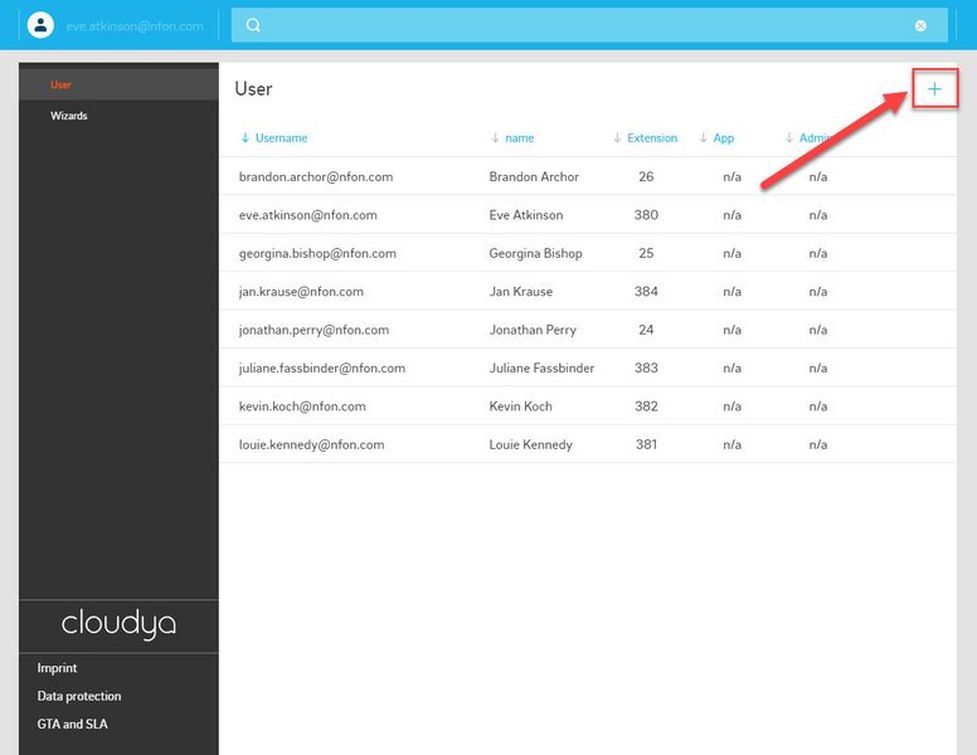
- Füllen Sie die Informationen wie Namen und E-Mail-Adresse aus.
- Geben Sie die Nebenstellennummer aus dem Serviceportal ein.
- Setzten Sie die Berechtigungen des Nutzers.
- Klicken Sie auf Speichern.
Der neue Nutzer wurde angelegt.
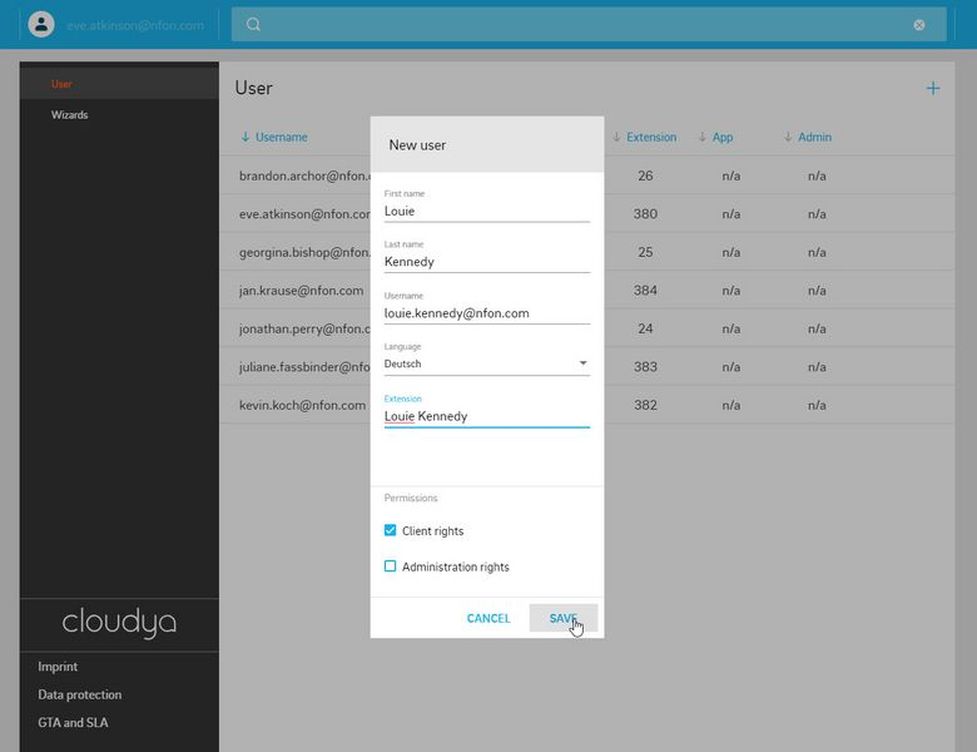
- In dieser Ansicht können Sie die Informationen berichtigen.
- Klicken Sie dann nochmal auf Speichern.
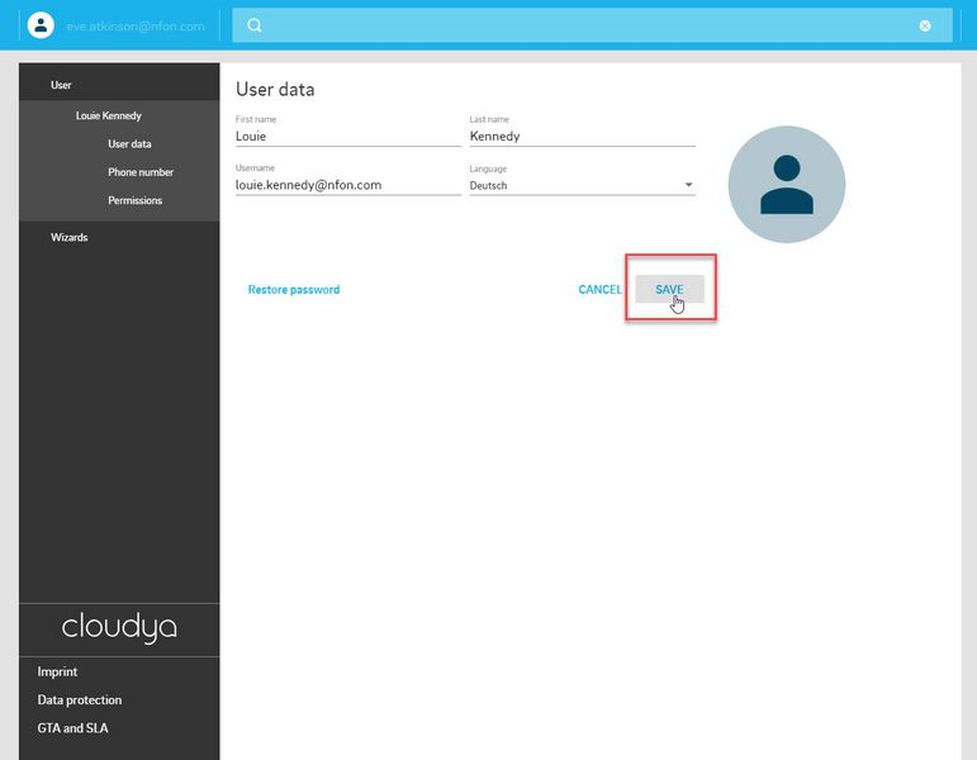
Please note that after a new user has been created, they will automatically receive an email where they will be able to set their own password.
Wo bekommen Sie Hilfe?
Ihnen stehen verschiedene Quellen als Hilfe zur Verfügung, bitte nutzen Sie diese in der hier vorgeschlagenen Reihenfolge:
| NFON AG | Zielstattstraße 36 81379 München Tel.: + 49 89 45 3000 www.nfon.com |
| nfon.com | Auf nfon.com unter Service finden Sie eine Übersicht aller Dokumentationen, Downloads, Blogs und Portale sowie Hilfeseiten und weitere Informationen. Bei Anmerkungen zur Dokumentation, wenden Sie sich bitte an redaktion@nfon.com |
| portal.nfon.com | Auf der Startseite Ihres Serviceportals finden Sie zahlreiche Links zu Handbüchern, Kurzanleitungen, Software-Downloads und Vorlagen. Bitte arbeiten Sie die Handbücher im Detail durch. Sie helfen Ihnen ein Optimum aus Ihrer Telefonanlage herauszuholen. |
| support.nfon.net | Auf der Support-Website der NFON AG finden Sie ausführliche FAQ mit wertvollen Informationen zu Ihrer Telefonanlage. Sie können jederzeit den Status Ihrer Supportanfragen prüfen und auf Rückfragen antworten. |
| Support-Hotline für Bestandskunden | Sollten Ihnen weder die Handbücher noch die FAQs oder sonstige Inhalte der Support-Website weitergeholfen haben, können Sie telefonisch eine Supportanfrage eröffnen. Sie erreichen unsere Supportmitarbeiter von Montag bis Freitag zwischen 8:00 Uhr und 18:00 Uhr unter der Telefonnummer +49 800 63 66 555. Bitte geben Sie in Ihrer Anfrage mindestens folgende Punkte an:
|
| Support-Hotline für Testkunden | Für Testkunden ist eine speziell auf deren Bedürfnisse zugeschnittene Service-Hotline geschaltet. Sie erreichen die Mitarbeiter dieser Hotline von Montag bis Freitag zwischen 9 Uhr und 17 Uhr unter der Telefonnummer +49 89 45 300 553. Bitte haben Sie Verständnis dafür, dass wir außerhalb dieser Geschäftszeiten keinen Support für Testkunden anbieten können. |
| | Support für Kunden in Deutschland: portal.nfon.com ~ support.nfon.net ~+49 800 63 66 555 |
| | Support für Kunden in UK: portal.nfon.at ~ support.nfon.net ~ Hotline +44 20 3740 6740 |
| | Support für Kunden in Österreich: portal.nfon.at ~ support.nfon.net ~ Hotline +43 2742 7 55 66-555 |
| | Support für Kunden in Frankreich: portal.nfon.at ~ support.nfon.net ~ Hotline +33 01 88 45 38 00 |
| Support für Kunden in Italien: portal.nfon.at ~ support.nfon.net ~ Hotline +39 02 99749 920 | |
| Support für Kunden in den Niederlanden: portal.nfon.at ~ support.nfon.net ~ Hotline +31 88 938 2444 |